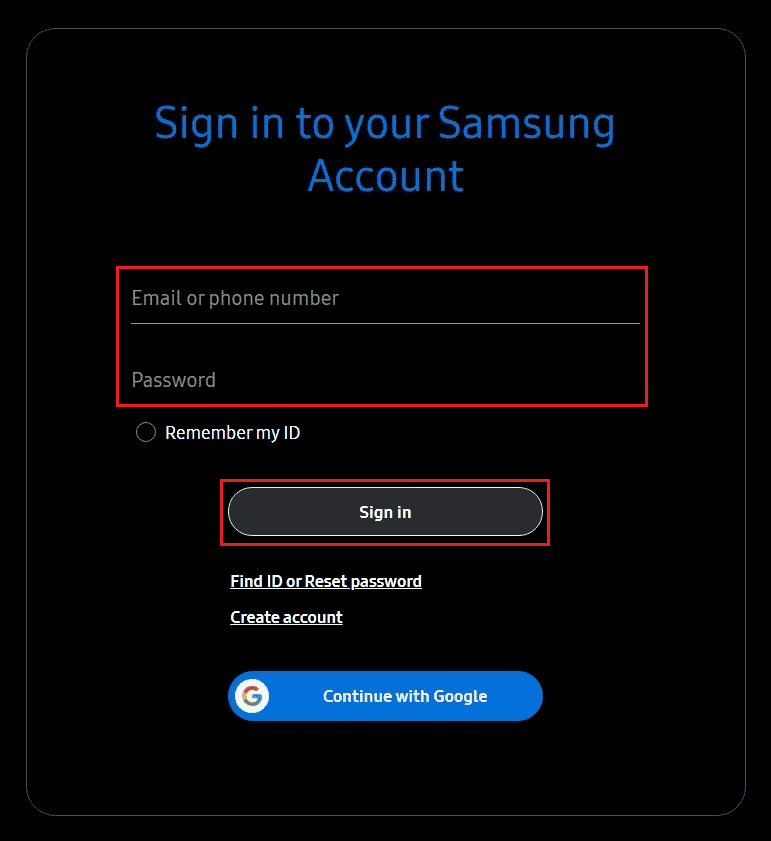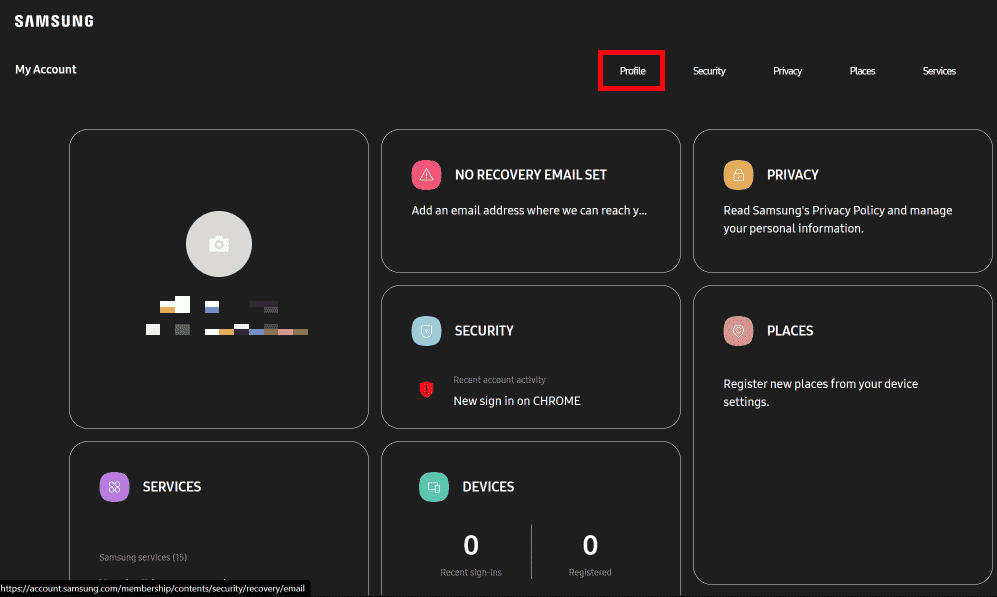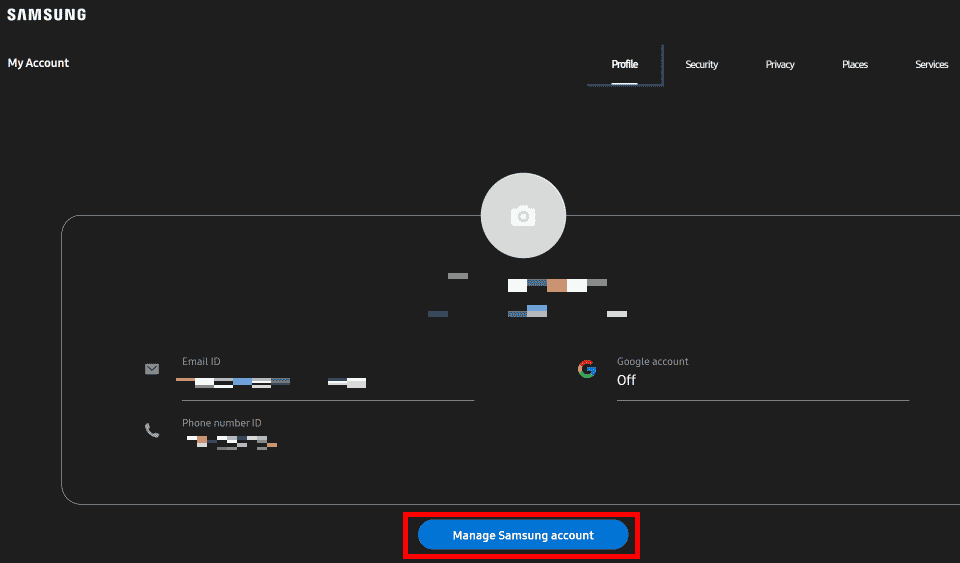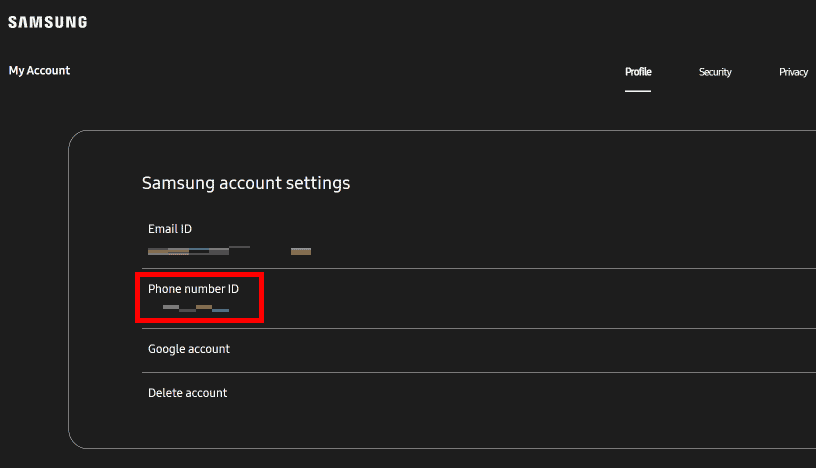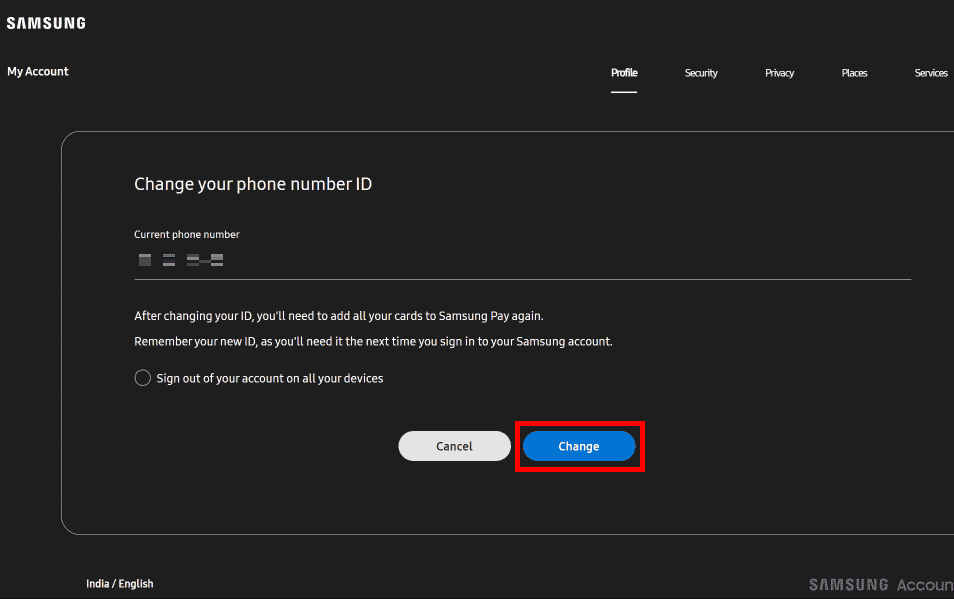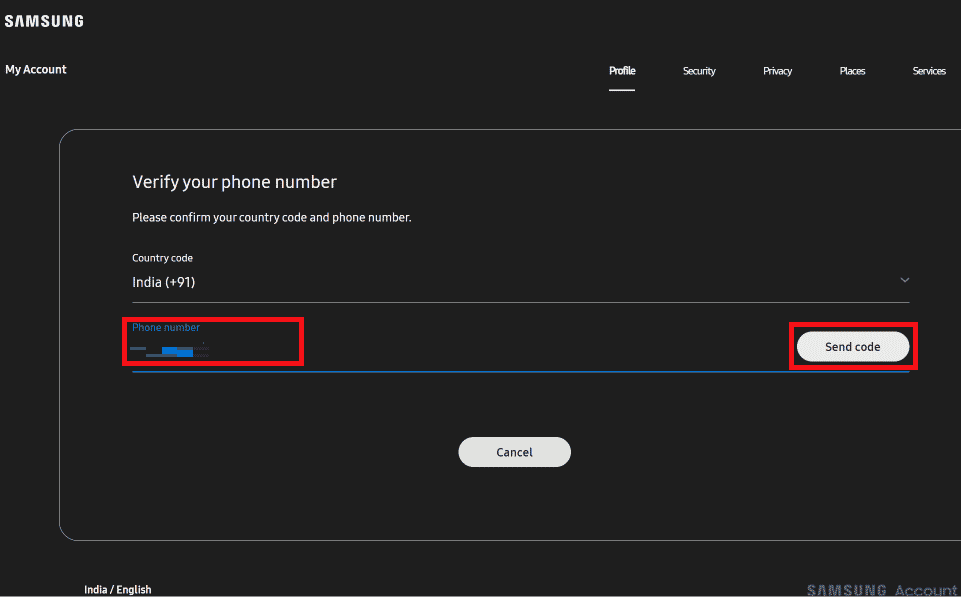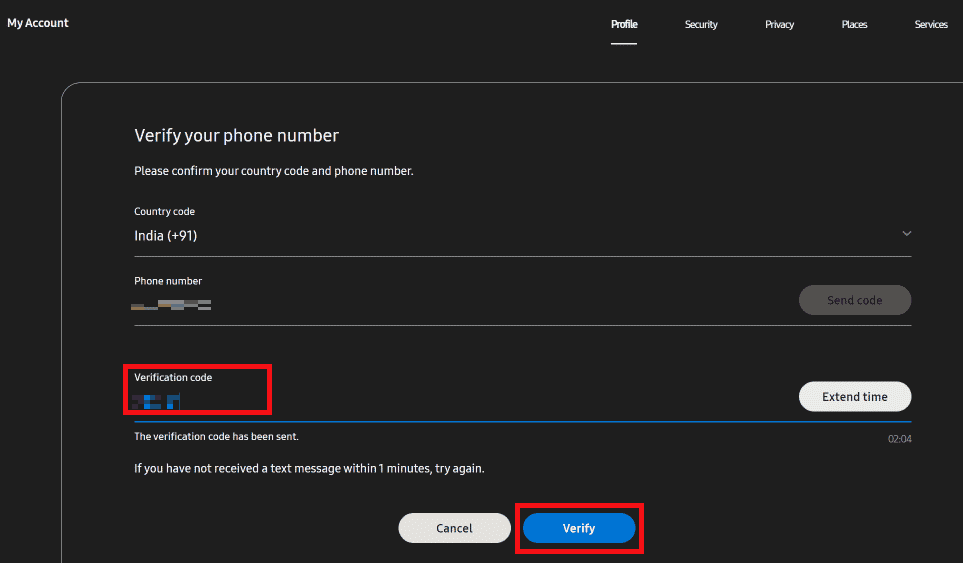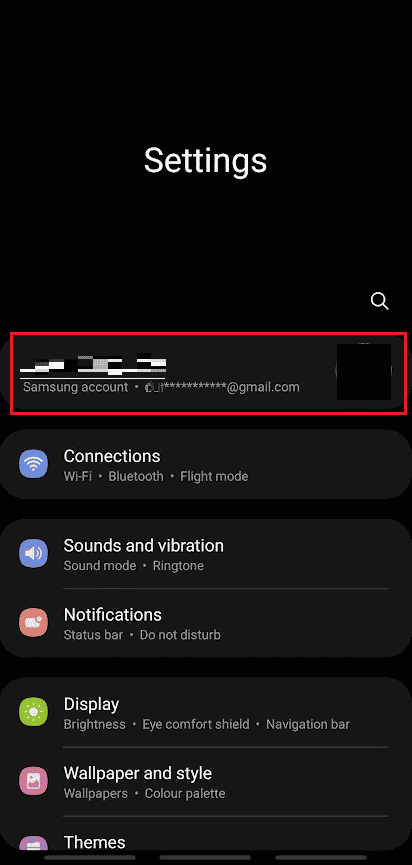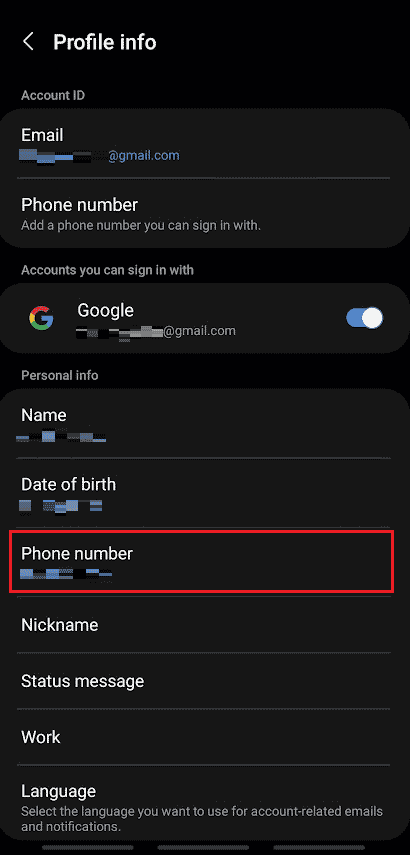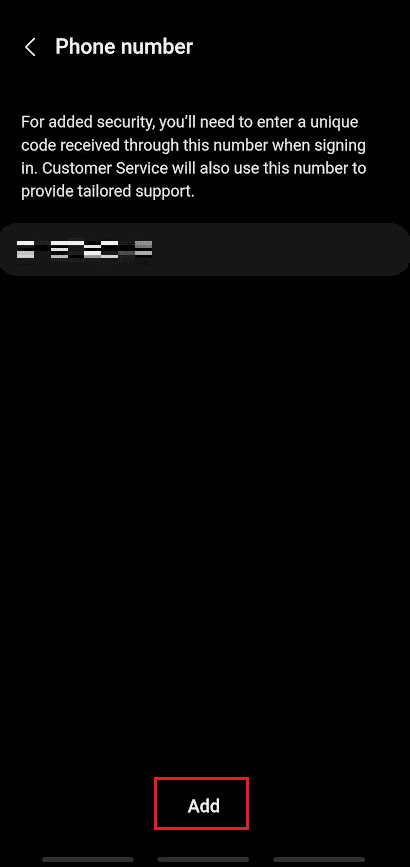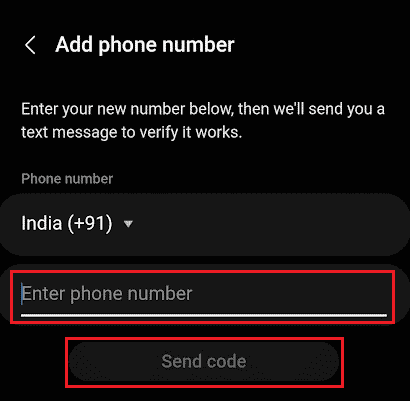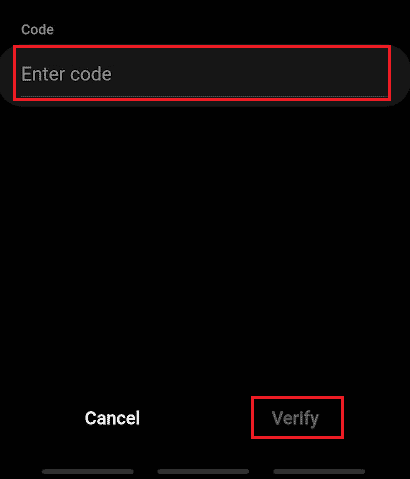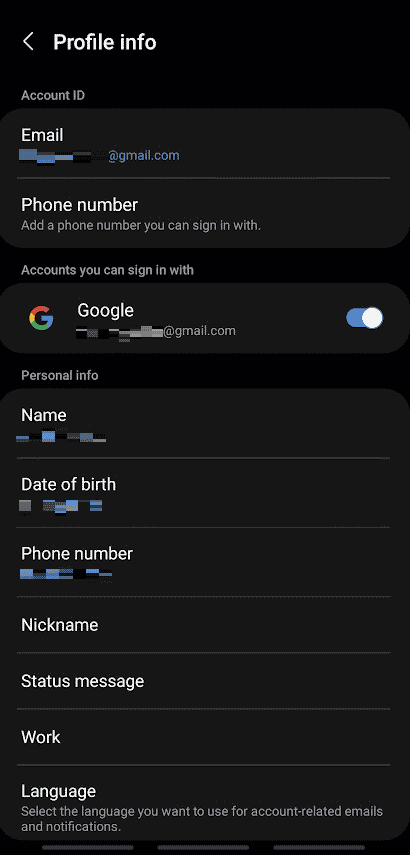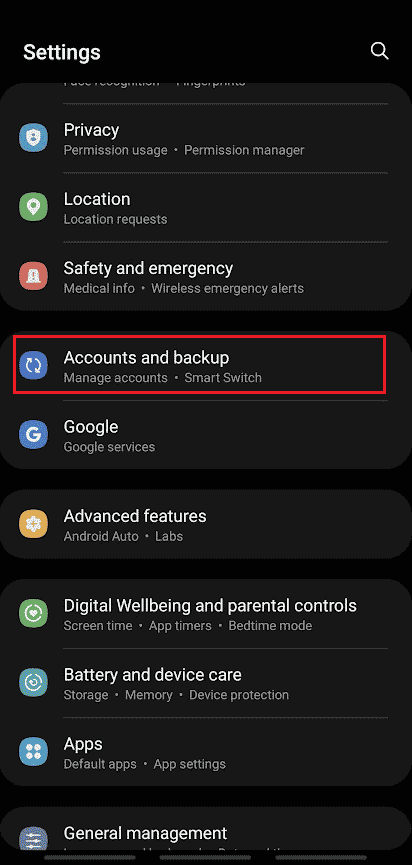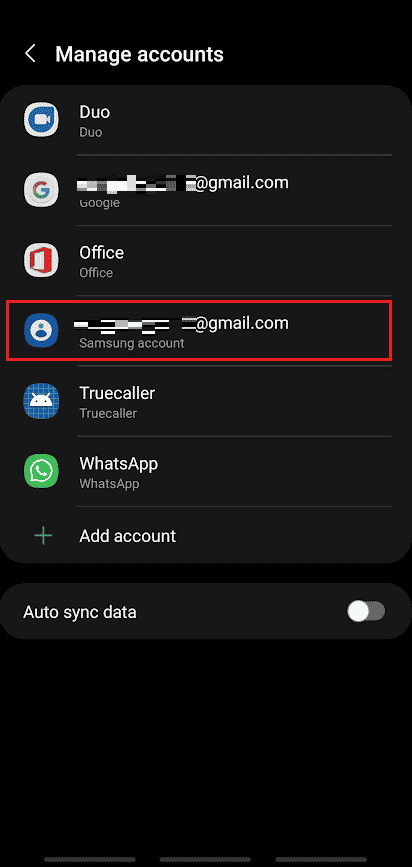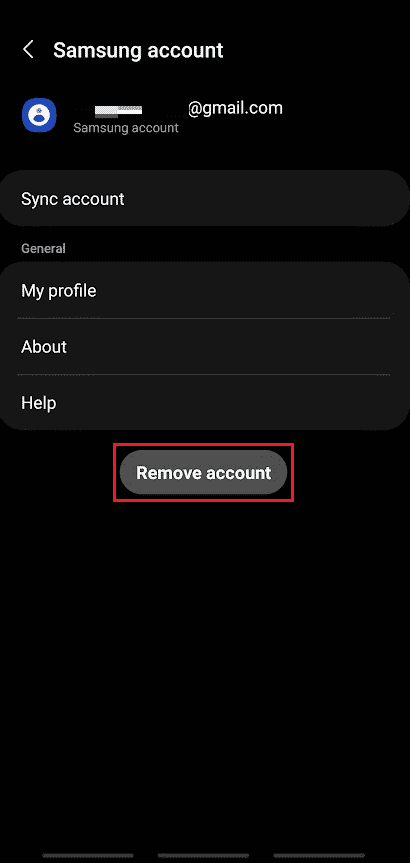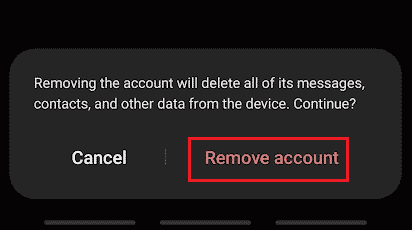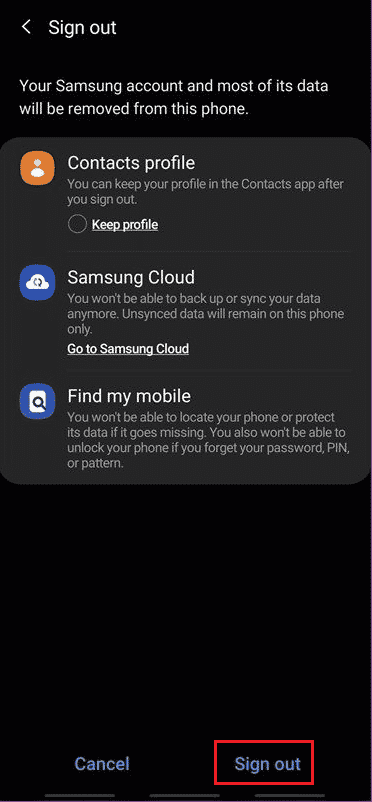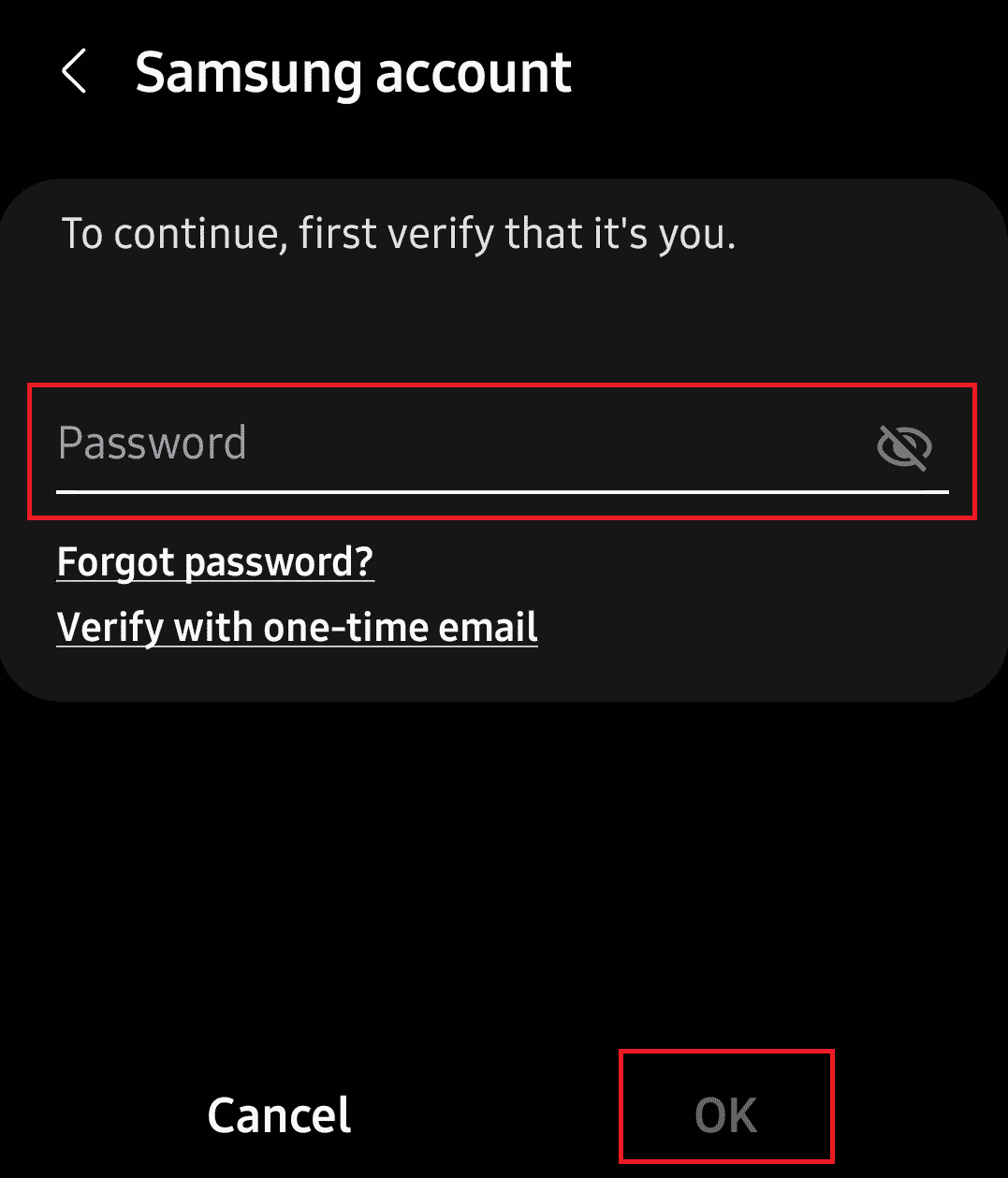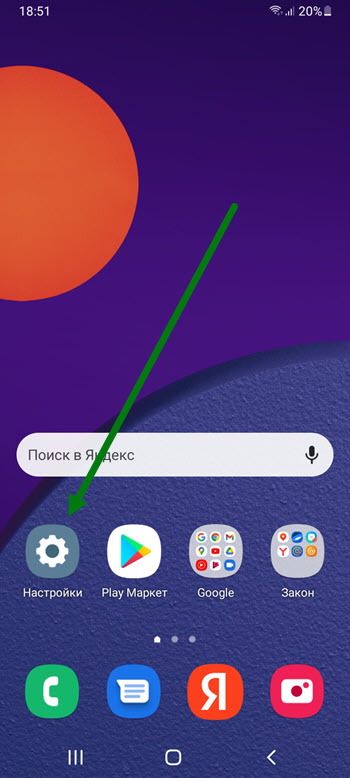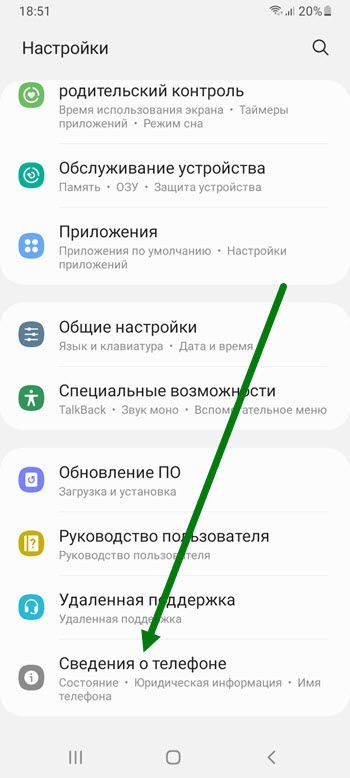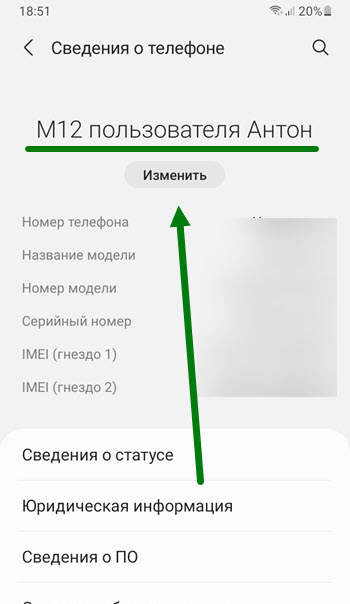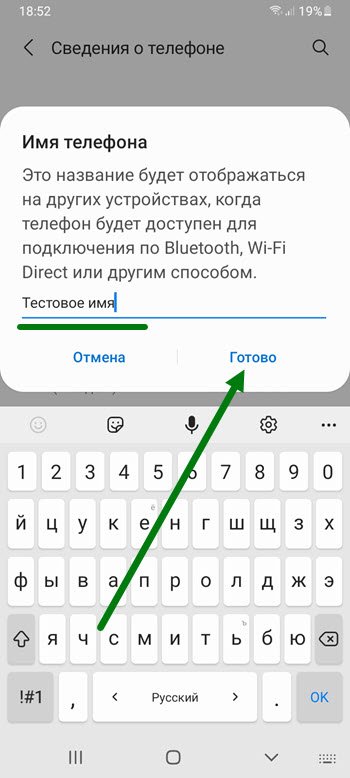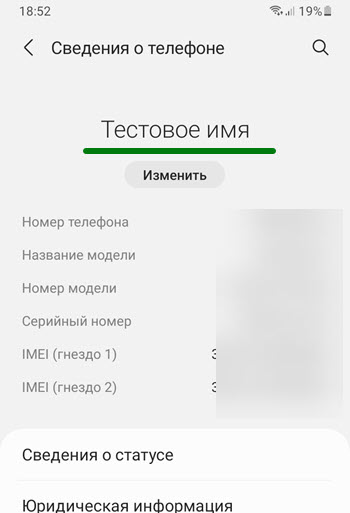Итак, вы приобрели себе новый смарфтон от Samsung. Достали его из коробки, сняли пленку и осмотрели со всех сторон. Но что дальше? Теперь пришло время настроить систему по своему вкусу. Лучший вариант для начала — это восстановить любимые приложения. Если вы выбрали резервное копирование данных с предыдущего телефона в процессе установки, все приложения будут загружены автоматически. Если вы этого не сделали, пришло время посетить Play Store и загрузить их вручную.
После этого можно приступать к системным настройкам. Это довольно заманчиво включить новенький телефон и сразу начать тестировать заднюю камеру или смотреть видео на YouTube, пропустив процесс настройки. Но лучше сделать это сразу с помощью наших советов, чтобы не бегать потом по меню в поисках нужного пункта. Данный процесс не требует каких-то больших пояснений, но у нас есть несколько советов, которые могут вам пригодится.
Обновите обои
Это простейший шаг по обновлению внешнего вида телефона. Для смены обоев перейдите в «Настройки → Обои и темы» (или перейдите в предварительно установленное приложение Galaxy Themes) и найдите понравившееся изображение. Некоторые обои бесплатные, за другие придется платить.
Нажмите на изображение, которое хотите загрузить, чтобы установить его на рабочем столе и экране блокировки. Можете добавить видео обои.
Если вы не нашли подходящий вариант, то загрузите стороннее приложение для обоев из Google Play Store. Огромный выбор высококачественных обоев и рингтонов есть в приложении Zedge.
Измените тему
Какие-то темы меняют только экран блокировки и обои, а дургие меняют и иконки. Для этого достаточно перейти в «Настройки → Обои и темы» или просто использовать приложение Galaxy Themes. Выберите «Темы» в нижней строке меню и просмотрите десятки бесплатных тем.
Измените иконки
Samsung позволяет менять вид иконок. Если вам не нравится вид значков по умолчанию или не подходят значки, которые входят в вашу тему, зайдите в приложение Galaxy Themes и выберете «Значки» в нижней строке меню.
Здесь много интересных иконок — некоторые из них забавные, другие делают телефон современным и элегантным. Установка одной из тем значков не изменит все имеющиеся в телефоне иконки. Это влияет только на стандартные приложения.
Установите другую клавиатуру
Одной из причин изменения клавиатуры может стать переход с iPhone на Samsung. Ведь пользователь привыкает к определенному расположению и функционалу кнопок. Для смены стандартной клавиатуры, можно загрузить несколько клавиатур из магазина Google Play. Среди всего разнообразия, можем порекомендовать приложение SwiftKey.
Для SwiftKey все, что нужно сделать после её установки — это выбрать пункт Enable SwiftKey, а затем нажать Select SwiftKey.
Если не нравится приложение SwiftKey, то попробуйте другие бесплатные клавиатуры для Android.
Настройте уведомления
По умолчанию уведомления появляются внутри сплошного белого «пузыря», перекрывая обои. Если хотите избавиться от этого надоедливого «пузыря» раз и навсегда, перейдите в «Настройки → Экран блокировки → Уведомления» и перетащите панель «Прозрачность» в положение «Высокая».
В разделе «Стиль просмотра» можно изменить количеством отображаемых уведомлений. На выбор доступно 3 варианта: подробная информация, сокращенная версия или просто значок приложения.
Иногда цвет текста уведомления слишком темный или слишком светлый. Поэтому рекомендуем включить функцию автонастройки цвета текста, которая будет менять цвет текста в зависимости от цвета обоев.
Режим «Всегда на дисплее»
Режим AOD (Всегда на дисплее) показывает время и дату на черном фоне, когда смартфон не используется. Те, кому такой экран кажется скучным, могут перейти в «Настройки → Экран блокировки → Стиль часов» и изменить эти параметры. В настройках измените стиль и цвет отображения AOD и часов.
Элементы в строке состояния
Строка состояния находится в верхней части экрана и отображает все важные функции телефона. Здесь можно узнать время, уровень заряда аккумулятора, увидеть, уровень мобильной связи.
Когда вы получаете множество уведомлений, строка состояния быстро перегружается. Чтобы ограничить количество отображаемых уведомлений, перейдите в пункт «Настройки → Уведомления → Строка состояния». Активируйте «3 последних уведомления», чтобы показывать только три иконки одновременно. Отключите «Показать значки уведомлений», чтобы полностью отказаться от значков уведомлений. Вы также можете добавить процент заряда батареи в строку состояния, включив функцию «Показывать процент заряда батареи».
Чтобы замаскировать вырез под камеру, перейдите в «Дисплей → Полноэкранные приложения» и включите переключатель «Скрыть переднюю камеру».
Настройте края
Телефоны Samsung оснащены множеством интересных функций, одна из них — подсветка краев экрана. Она появляется, когда телефон закрыт и не используется.
Когда вы получаете звонок или сообщение, края телефона подсвечиваются. Чтобы изменить внешний вид подсветки, выберите «Дисплей → Границы → Освещение → Стиль». Здесь можно выбрать различные эффекты, цвета, прозрачность, ширину и продолжительность.
Когда вы проводите по правому краю экрана, появляются ваши любимые приложения и контакты. Можно не только изменять содержимое панели, но и добавлять или удалять целые панели. Для этого перейдите в «Дисплей → Границы → Освещение → Панели края экрана» — отобразятся различные параметры панели. Можно добавить погоду, финансовые новости и многое другое. Нажав на три маленькие точки в углу и выбрав «Управление панели края», можно настроить её прозрачность и размер.
Увеличьте разрешение экрана
Если у вас такой мощный телефон, как Samsung Galaxy S10, можно выбрать любое разрешение. Выберите «Настройки → Экран → Разрешение экрана» и выберите один из трех вариантов: HD+, FHD+ или WQHD+. Обратите внимание, что WQHD+ разряжает аккумулятор больше всего, но высокое качество изображения того стоит.
Настройте панель навигации
Большинство смартфонов на Android имеют кнопку «Назад» в левой части панели навигации, но Samsung по умолчанию размещает кнопку «Назад» справа. Чтобы это исправить, перейдите в «Настройки → Дисплей → Панель навигации» и сделайте настройку по своему вкусу. Здесь можно изменить порядок кнопок и даже использовать жесты для навигации.
Каждый телефон Samsung имеет возможность создать учетную запись Samsung для связи с вашим устройством, чтобы все службы на вашем телефоне работали правильно. Если у вас нет учетной записи Samsung, вы можете легко создать ее всего за несколько простых шагов. Вы можете создать учетную запись с помощью браузера или устройства Samsung. Теперь, если у вас есть учетная запись Samsung и вы хотите изменить связанный с ней номер телефона, эта статья поможет вам восстановить потерянную учетную запись Samsung и изменить учетную запись Samsung на вашем телефоне. Кроме того, вы получите подробные ответы на ваши вопросы о том, как настроить и включить двухэтапную проверку в вашей учетной записи Samsung и как изменить номер телефона в учетной записи Samsung.
Вы можете изменить свой номер телефона в учетной записи Samsung в настройках управления учетной записью. Прочтите до конца, чтобы найти шаги, подробно объясняющие то же самое далее в этой статье с полезными иллюстрациями.
Примечание. Следующие методы, описанные в этой статье, выполняются на телефоне Samsung Galaxy M31. Следовательно, убедитесь в правильности настроек, прежде чем изменять их на телефоне Samsung.
Можете ли вы иметь более одного номера телефона в одной учетной записи Samsung?
Нет, вы не можете иметь более одного номера телефона в одной учетной записи Samsung. Однако вы можете изменить его в любое время. Вы можете добавить несколько адресов электронной почты, номеров телефонов и адресов в раздел информации вашей учетной записи Samsung. В одной учетной записи Samsung может быть зарегистрирован только один номер телефона и один адрес электронной почты.
Как вы можете изменить номер телефона в своей учетной записи Samsung?
Сменить номер телефона очень просто. Просто выполните следующие действия, чтобы изменить свой номер телефона в учетной записи Samsung:
1. Посетите страницу входа Samsung в браузере.
2. Введите свой адрес электронной почты или номер телефона и пароль. Затем нажмите Войти.
Примечание. Завершите процесс двухэтапной проверки, если он включен.
3. После входа нажмите «Профиль», как показано ниже.
4. Нажмите «Управление учетной записью Samsung».
5. Теперь нажмите на идентификатор номера телефона.
6. Затем нажмите «Изменить».
7. Введите новый номер телефона и нажмите «Отправить код», как показано ниже.
8. Введите Код подтверждения отправлено на ваш номер и нажмите «Подтвердить».
Ваш номер телефона успешно обновлен или изменен.
Как сбросить номер учетной записи Samsung на вашем телефоне?
Сброс номера вашей учетной записи просто означает изменение вашего номера телефона из этой учетной записи Samsung. Вы можете легко изменить свой номер телефона в учетной записи Samsung. Для этого выполните следующие шаги:
1. Откройте настройки вашего устройства Samsung.
2. Нажмите на свою учетную запись Samsung сверху.
3. Нажмите на опцию «Информация о профиле».
4. Нажмите на номер телефона, как показано ниже.
Примечание. При необходимости введите пароль учетной записи Samsung для входа в это меню.
5. Нажмите «Добавить» в нижней части экрана.
6. Введите номер телефона в указанное поле и нажмите «Отправить код».
7. После получения кода подтверждения на введенный номер телефона введите код в поле Введите код, как показано ниже.
8. Затем, наконец, нажмите «Подтвердить», чтобы успешно сбросить или изменить номер телефона вашей учетной записи Samsung.
Как вы можете подтвердить свою учетную запись Samsung после смены номера телефона?
После того, как вы изменили свой номер телефона, вы можете включить двухэтапную аутентификацию в своей учетной записи Samsung, чтобы обеспечить надлежащую безопасность учетной записи. Каждый раз, когда вы входите в свою учетную запись, она будет запрашивать код для подтверждения вместе с вашим идентификатором и паролем. Вы можете выбрать и настроить один из следующих способов проверки, чтобы изменить номер телефона в учетной записи Samsung:
-
Текстовое сообщение: на ваш зарегистрированный номер будет отправлен код подтверждения. При входе введите код для подтверждения.
-
Приложение Authenticator: в приложении Authenticator будет сгенерирован проверочный код. Введите код и авторизуйтесь.
-
Уведомление устройства Galaxy: ваше устройство Samsung Galaxy получит код подтверждения.
-
Резервный код: при включении двухэтапной проверки создается резервный код. Введите проверочный код, чтобы войти.
Можете ли вы восстановить потерянную учетную запись Samsung, если ваш номер телефона изменился?
Да, вы можете восстановить потерянную учетную запись Samsung, даже если ваш номер телефона был изменен. Если вы все еще помните или сохранили идентификатор и пароль своей учетной записи Samsung, вы можете снова войти в систему без каких-либо проблем. После того, как вы вошли в систему, вы можете легко изменить свой старый номер телефона на новый.
Можете ли вы восстановить утерянную учетную запись Samsung, если забыли пароль?
Да, вы можете восстановить утерянную учетную запись Samsung, даже если забыли пароль. Вы можете восстановить и сбросить пароль, только если вы зарегистрировали его с адресом электронной почты.
Можете ли вы иметь более одной учетной записи Samsung на своем телефоне?
Да, на вашем телефоне может быть несколько учетных записей Samsung. Вы можете использовать одну учетную запись как рабочую, а другую — как личную. На вашем телефоне может быть несколько учетных записей Samsung. Если в этом нет необходимости, вы можете легко изменить свою учетную запись Samsung на своем телефоне с временной учетной записи на постоянную.
Как изменить настройки учетной записи Samsung на вашем телефоне?
Вы можете изменить настройки учетной записи Samsung на своем телефоне. Шаги проще, чем изменение учетной записи Samsung на вашем телефоне.
1. Перейдите в настройки вашего устройства Samsung.
2. Нажмите на свою учетную запись Samsung > Информация о профиле, как показано ниже.
3. В меню «Информация о профиле» коснитесь различных параметров настроек, таких как «Имя», «Электронная почта», «Номер телефона», «Дата рождения» и т. д., как показано ниже, чтобы изменить их по своему желанию.
Что такое двухэтапная аутентификация в вашей учетной записи Samsung?
Двухэтапная проверка — это метод, который позволяет пользователю подтвердить учетную запись с помощью кода подтверждения. Код будет отправлен на их зарегистрированный номер или электронную почту или каким-либо другим способом. Это повышает безопасность вашей учетной записи. Даже если кто-то знает ваш пароль и идентификатор, он не сможет войти в систему, пока не будет введен код подтверждения, который будет отправлен на ваше устройство. Никто, кроме вас, не может войти в вашу учетную запись.
Как обойти двухэтапную аутентификацию в учетной записи Samsung?
Раньше было легко обойти двухэтапную аутентификацию в учетной записи Samsung. У пользователя есть возможность отключить двухэтапную аутентификацию. Но теперь Samsung не позволит вам отключить двухэтапную проверку в вашей учетной записи Samsung, чтобы обеспечить безопасность и защиту вашей учетной записи от взлома. Вы можете пропустить двухэтапную аутентификацию на ранее зарегистрированном устройстве, но не можете ее обойти.
Как удалить учетную запись Samsung с телефона?
Чтобы удалить учетную запись Samsung с телефона, выполните следующие действия:
1. Запустите настройки на вашем устройстве Samsung.
2. Нажмите «Учетные записи и резервное копирование».
3. Нажмите «Управление учетными записями».
4. Нажмите на нужную учетную запись Samsung, которую вы хотите удалить из списка.
5. Нажмите «Удалить учетную запись».
6. Снова нажмите «Удалить учетную запись» во всплывающем окне.
7. Нажмите «Выйти».
Примечание. Вы можете выбрать «Сохранить профиль», чтобы сохранить свой профиль в приложении «Контакты».
8. Введите пароль своей учетной записи Samsung и нажмите OK.
Примечание. Если вы связали свою учетную запись с адресом электронной почты, нажмите «Отправить письмо».
Можете ли вы сбросить настройки телефона Samsung без учетной записи Samsung?
Нет, вы не можете сбросить настройки телефона Samsung без учетной записи Samsung. При попытке перезагрузить устройство вам будет предложено ввести пароль учетной записи Samsung для подтверждения сброса устройства. Сброс устройства удалит все данные на вашем устройстве. Так что подумайте дважды перед сбросом.
***
Это все для этой статьи. Мы надеемся, что эта статья помогла вам понять, как изменить номер телефона в учетной записи Samsung, а также что такое двухэтапная проверка и как она работает. Если вы нашли эту статью полезной и у вас есть какие-либо вопросы или предложения, не стесняйтесь оставлять их в разделе комментариев ниже. Кроме того, дайте нам знать, что вы хотите узнать дальше.
Поехали в путешествие или вовсе переехали на новое место жительства, и теперь не знаете, как поменять регион на Samsung Galaxy? Вы удивитесь, узнав, насколько просто это сделать. А наша пошаговая инструкция поможет вам сделать это самостоятельно, без обращения к мастерам.
Содержание
- 1 Инструкция, как поменять регион, язык и часовой пояс
- 2 Как изменить страну для Google Play
- 3 Как поменять регион на Samsung Galaxy Watch
- 4 Смена региона на телевизоре Samsung в 2022
- 5 Заключение
Инструкция, как поменять регион, язык и часовой пояс
Телефоны Самсунг работают на операционной системе Android, поэтому для смены указанных данных можно воспользоваться стандартной инструкцией для всех телефонов такого типа:
- Откройте параметры и разверните раздел меню «Расширенные настройки».
- Находим строчки: «Дата и время», «Язык и ввод» и «Регион». Открываем и редактируем каждую из них – меняем региона, часовой пояс и язык системы на актуальные.
Если версия Андроида на вашем устройстве старше 9ой, выберите следующий порядок действий:
- Запустите Настройки и откройте раздел «Дополнительно» в категории «Система и устройство».
- Выберите раздел «Регион».
- Из списка стран выберите необходимую и сделайте её основной.
- Вернитесь в раздел «Дополнительно» и тапните на строку «Язык и ввод», после чего задайте язык системы.
- Опять возвращаемся в меню «Дополнительно». Теперь нам понадобится «Дата и время» – здесь выбираем новый часовой пояс и настраиваем часы, если они сбились.
Как изменить страну для Google Play
Если вы используете Google Pay, то наверняка знаете, что в настройках этого сервиса указывается ваше место жительства, а именно страна, в которой вы проживаете. Это существенно влияет на процесс оплаты. В другой стране настройки и опции этого сервиса могут существенно отличаться от вашего, поэтому при переезде их нужно также изменить. Причем сделать это можно только один раз в год.
Для изменения региона в сервисе сделайте следующее:
- Откройте приложение Google Play Маркет с устройства на операционке Android.
- Нажмите на кнопку “Дополнительно”, откройте строку “Учетная запись”, затем выберите пункт “Страны и профили”.
- Выберите в списке страну, которую хотите сделать основной.
- Добавьте вариант оплаты для этой страны, придерживаясь указаний системы.
- Первый способ оплаты должен работать в стране, для которой вы добавляете профиль. Создав профиль, вы сможете добавить технологии оплаты с других стран.
Аккаунт Google Payment для новой местности создан. Данные автоматически обновятся в сервисе Google Play Маркете в течение 24 часов.
Как поменять регион на Samsung Galaxy Watch
В параметрах Galaxy Watch существует возможность самостоятельно менять часовой пояс, а также добавлять возможность показывать время для других городов.
Чтобы поменять время, на телефоне, активируйте приложение “Часы”, нажмите на значок “Еще” (кнопка в виде трех точек в левой части экрана) и выберите раздел настроек. Найдите пункт “Часы” и измените в нем дату и время на актуальные. Если ваше местоположение вне домашнего часового пояса, и вам необходимо знать, который час в вашем родном городе, нажмите кнопку “Показывать домашнее время”.
Чтобы добавить отображение времени для нескольких регионов сразу, в параметрах приложения нажмите на значок в виде глобуса – это раздел “Всемирные часы”. В поисковой строке впишите название нового города для добавления. Вы можете добавлять несколько мест, и перемещать их в списке, чтобы настроить очередность отображения. Сохраните изменения – теперь вы будете видеть несколько часов. Чтобы отобразить их, смахните изображение на дисплее времени вправо.
Смена региона на телевизоре Samsung в 2022
Настройки региона на телевизоре Самсунг имеют большое значение для корректного отображения опций и настроек фирменных онлайн-сервисов. В некоторых случаях некорректный регион в настройках может сделать полностью недоступными некоторые опции. Разблокировать регион или изменить его можно, подключив сервис VPN, или при помощи обычного пульта, голосового управления или, инженерного смарт-меню.
Чтобы отрегулировать параметры при помощи обычного пульта управления, вам нужно одновременно нажать на нем кнопки: info, setting, mute и питание. Также можно нажать Mute, затем комбинацию цифр 119 и кнопку ОК. Дождавшись появления меню на экране, наберите кнопки 1234, после этого на экране отобразится сервисное меню.
Здесь находим раздел Options. Перед внесением изменений рекомендуется записать или сделать снимки имеющихся параметров, чтобы иметь возможность вернуть их обратно, если что-то пойдет не так.
Далее переходим в раздел Local Set. Параметр EU меняем на EU_RS_AFR. Возвращаемся в Options и открываем пункт MRT Options. Здесь в строке Language Set указываем CIS, в Region – PANUERO, в пункте PnP language меняем язык на нужный. Последний параметр – WIFI Region – здесь ставим то значение, которое соответствует нашему региону.
Выключите и вновь включите устройство – блокировка, если она была, будет снята, и на вашем телевизоре появится опции, доступные для другого региона.
Заключение
Как видим, параметры местоположения играют большую роль в отображении фирменных опций Самсунг и Андроид. Поэтому при изменении места жительства или длительных поездках необходимо менять эти параметры на своих гаджетах, чтобы иметь возможность полноценно пользоваться сервисами вне зависимости от вашего местоположения.
Содержание
- — Как мне изменить номер телефона в моей учетной записи Samsung?
- — Как обойти двухэтапную аутентификацию Samsung?
- — Как изменить номер телефона с двухфакторной аутентификацией?
- — Как обновить двухэтапную аутентификацию?
- — Могу ли я иметь 2 аккаунта Samsung?
- — Можно ли обойти двухэтапную аутентификацию?
- — Где резервный код Samsung?
- — Что такое двухэтапная аутентификация Samsung?
- — Как обойти двухфакторную аутентификацию Icloud 2020?
- — Как мне удалить свой номер из двухфакторной аутентификации?
- — Как изменить номер телефона для подтверждения Microsoft?
- — Какой пример двухфакторной аутентификации?
- — Как сбросить аутентификатор Microsoft на новый телефон?
Перейти к настройкам.
Откройте «Учетные записи и резервное копирование»> «Учетные записи»> «Выберите учетную запись Samsung».. После того, как вы выберете опцию учетной записи Samsung, вы сможете увидеть свой текущий профиль, выбрать пароль и безопасность, чтобы иметь возможность изменить свой зарегистрированный номер мобильного телефона.
Как обойти двухэтапную аутентификацию Samsung?
Отключить двухэтапную аутентификацию
- На телефоне или планшете Android откройте приложение «Настройки» Google. Управляйте своей учетной записью Google.
- Вверху нажмите Безопасность.
- В разделе «Вход в Google» нажмите «Двухэтапная аутентификация». Возможно, вам потребуется войти в систему.
- Коснитесь Отключить.
- Подтвердите, нажав «Выключить».
Как изменить номер телефона с двухфакторной аутентификацией?
Измените номер телефона для двухфакторной аутентификации
- Откройте страницу настроек пользователя в консоли.
- Если страница настроек пользователя серая, возможно, потребуется повторная аутентификация. …
- Щелкните Удалить номер телефона. …
- Щелкните Удалить номер телефона.
- Щелкните Добавить номер телефона.
Как обновить двухэтапную аутентификацию?
Включите двухэтапную аутентификацию
- Откройте свою учетную запись Google.
- На панели навигации выберите Безопасность.
- В разделе «Вход в Google» выберите двухэтапную аутентификацию. Начать.
- Следуйте инструкциям на экране.
Могу ли я иметь 2 аккаунта Samsung?
С участием несколько учетных записей пользователей вы можете поделиться своим планшетом Galaxy со всей семьей, сохранив при этом отдельные приложения, обои и настройки. … Только эта учетная запись имеет полный контроль над устройством и управлением учетной записью. Пожалуйста, перейдите на эту учетную запись, прежде чем пытаться создавать или редактировать учетные записи пользователей.
Можно ли обойти двухэтапную аутентификацию?
TL; DR — Злоумышленник может обойти двухэтапную проверку входа в систему Google, сбросить главный пароль пользователя и иным образом получить полный контроль над учетной записью, просто захватив пароль приложения (ASP) пользователя.
Где резервный код Samsung?
Создание и просмотр набора резервных кодов
Вверху нажмите Безопасность. В разделе «Вход в Google», «нажмите» Двухэтапная аутентификация «. Возможно, вам потребуется войти в систему. В разделе» Резервные коды «нажмите» Настроить «или» Показать коды «.
Что такое двухэтапная аутентификация Samsung?
Как он тебя защищает. Двухэтапная проверка добавляет еще один уровень безопасности вашей учетной записи. Для входа вам понадобится ваш пароль вместе с кодом подтверждения с вашего телефона, приложением для аутентификации или набором резервных кодов.
Как обойти двухфакторную аутентификацию Icloud 2020?
Ответ: А: Вы не можете обойти 2FA. Если вы используете контрольные вопросы со своим Apple ID или у вас нет доступа к доверенному устройству или номеру телефона, перейдите на iforgot.apple.com. Затем вы можете разблокировать свою учетную запись с помощью существующего пароля или сбросить пароль.
Как мне удалить свой номер из двухфакторной аутентификации?
Чтобы удалить свой номер телефона из настроек 2FA на Facebook, вам необходимо: выключите двухфакторную аутентификацию, а затем снова включите ее с помощью приложения для аутентификации.. На мобильном устройстве перейдите в «Настройки» из раскрывающегося меню, выберите «Безопасность и вход», а затем перейдите к «Двухфакторная аутентификация», чтобы выключить и включить ее.
Как изменить номер телефона для подтверждения Microsoft?
как мне изменить номер телефона в моей учетной записи Microsoft,
- Войдите в свою учетную запись Microsoft на сайте account.microsoft.com.
- Щелкните Безопасность.
- В разделе «Основы безопасности» нажмите кнопку «ОБНОВИТЬ ИНФОРМАЦИЮ» в разделе «Обновить сведения о безопасности».
- Проверьте последние 4 цифры своего номера телефона, и он отправит вам проверочный код на этот номер.
Какой пример двухфакторной аутентификации?
Хороший пример двухфакторной аутентификации: снятие денег в банкомате; только правильная комбинация банковской карты (то, что есть у пользователя) и ПИН-кода (то, что пользователь знает) позволяет провести транзакцию.
Как сбросить аутентификатор Microsoft на новый телефон?
На мобильном устройстве откройте приложение Microsoft Authenticator и выберите Начать восстановление. Войдите в свою учетную запись восстановления, используя личную учетную запись Microsoft, которую вы использовали во время процесса резервного копирования. Учетные данные вашей учетной записи будут восстановлены на новом устройстве.
Интересные материалы:
Насколько большой септик мне нужен?
Насколько большой уклон пола?
Насколько быстр 80-кубовый мотоцикл?
Насколько быстр BMW X6?
Насколько быстр Galaxy A50?
Насколько быстрее происходит прокачка в TBC?
Насколько быстро 1 г в космосе?
Насколько быстро 100BASE?
Насколько быстро 4G LTE в Мбит / с?
Насколько быстро доктор DBD?
Изменить аккаунт в телефоне Самсунг может понадобиться, если вы поменяли смартфон, или вам передали свой старый аппарат члены семьи, друзья. Для этого сначала придётся удалить старый аккаунт, если он есть, а затем войти в новый или создать его с нуля. Вам нужно поменять профиль Гугл, а затем Самсунг. В этом нет ничего сложного – действия легко выполнить с помощью простой инструкции. О том, как поменять Самсунг аккаунт, я расскажу в статье ниже.
Краткая инструкция: как поменять аккаунт на телефоне Самсунг
Как на телефоне Самсунг поменять аккаунт? Достаточно нескольких простых действий:
- Выйти из аккаунта Самсунг.
- Удалить с телефона профиль Гугл.
- Войти в нужную учётную запись Google (или создать новую).
- Войти в свой Samsung Account (или создать новый).
- Дождаться, пока данные будут импортированы на смартфон.
Подробное описание и инструкции по каждому шагу приведены далее.
Шаг 1. Как выйти из аккаунта Самсунг
Чтобы выйти из профиля, откройте меню или экран приложений. Телефон должен быть подключён к интернету. Затем выполите такие действия:
- Перейдите в «Настройки».
- Выберите пункт, в котором есть фраза «Учётные записи». Полное название может отличаться в зависимости от версии системы.
- Снова выберите пункт «Учётные записи», если он есть в меню.
- Выберите аккаунт, который хотите отвязать от данного смартфона.
- В устройствах с Андроид 10 и более новыми версиями необходимо зайти в «Личные данные», затем нажать на три точки в углу и выбрать «Выйти». Затем подтвердить действие.
- В устройствах до версии Андроид 10 после выбора своего Samsung Account нажмите «Удалить учётную запись», если такая кнопка есть. Или перейдите в меню, нажав три точки в углу экрана, надпись Опции или значок меню в нижней части. Выберите «Удалить учётную запись» в меню. На экране, который появится, подтвердите действие.
- Введите пароль записи, чтобы выйти из неё.
Удаление Samsung Account с девайса – не значит полного удаления. Все ваши данные доступны в облаке, и вы можете получить к ним доступ с другого устройства или с ПК. Теперь вы можете поменять привязку. Но если телефон вам не принадлежал, то сначала нужно выполнить следующий шаг.
Шаг 2. Как удалить с телефона профиль Гугл
Если вы только хотите поменять разные Samsung Account на своём девайсе, то этот пункт выполнять не нужно. Поменять профиль Гугл требуется только для устройств, которые вам подарили или которые вы купили.
Чтобы «отвязать» устройство от Гугл, выполните действия, которые повторяют инструкцию предыдущего шага:
- Перейдите в «Настройки».
- Откройте «Учётные записи».
- Выберите Google Account, который нужно отвязать от устройства.
- Нажмите «Удалить учётную запись».
- Подтвердите действие.
- Если это последняя запись Google на телефоне, то необходимо ввести пароль.
Так же, как и в случае с другими профилями, его удаление с телефона не означает полного стирания. Данные будут сохранены в облаке Google. Теперь вы можете поменять привязку. Как это сделать, описано ниже.
Шаг 3. Как войти в профиль Google
Чтобы изменить Гугл аккаунт на андроиде Самсунг, выполните такие действия:
- Зайдите в Настройки.
- Перейдите в «Учётные записи».
- Нажмите на «Добавить».
- Выберите из вариантов Google.
- Подтвердите действие.
- Введите почту, а затем пароль. Почта должна быть gmail. На этом этапе можно поменять профиль на уже созданный или создать новый.
- Подтвердите действия на следующих появляющихся сообщениях. Этап с добавлением платёжных данных можно пропустить.
Теперь ваш девайс уже «полностью ваш». Вам удалось поменять профиль Гугл, и теперь всё, что осталось – войти в профиль Samsung Account.
Шаг 4. Как войти в Samsung Account
Чтобы изменить аккаунт в телефоне Самсунг на новый, нужно придерживаться очередности – сначала удалить старый, потом добавить новый. На одном смартфоне может быть активен только один профиль Самсунг. Его добавление повторяет предыдущие шаги. Чтобы войти в Samsung Account:
- Перейдите в Настройки.
- Откройте «Учётные записи».
- Выберите «Добавить аккаунт».
- Выберите из предложенных вариантов Samsung Account.
- Войдите в свою учётную запись, используя электронную почту и пароль, либо создайте новую.
- Если требуется, введите одноразовый пароль, который придёт в СМС-сообщении.
Шаг 5. Завершение
На завершающем этапе, когда вам удалось поменять профиль, оставьте телефон на 5-10 минут, чтобы он синхронизировал все данные с облаком. Затем перезагрузите аппарат. Теперь вы можете пользоваться новым устройством, будто это ваш предыдущий гаджет. Все настройки, контакты, приложения были перенесены на него.
В каких случаях нужно поменять аккаунт Самсунг
Если вы получили в руки новый телефон, то вам просто необходимо привязать его к собственной учётной записи. В первую очередь, это естественное правило безопасности. Если на смартфоне установлен профиль родственника, друга или вообще незнакомого человека, то он имеет полный доступ ко всем вашим данным. Ваш собственный аккаунт гарантирует, что доступ к ним будет только у вас.
Ещё одно преимущество – синхронизация. Вы можете войти в учётную запись на других устройствах, поменять девайс на более новый – и при этом получить доступ к своим вкладкам браузера, к платёжной информации и не только. Аккаунты Самсунг и Гугл хранят «в облаке» такие данные:
- Ваши контакты из телефонной книги.
- Данные, внесённые вами в календарь.
- Данные приложений Google и Samsung.
- Samsung Pay и Google Pay.
- Закладки браузера.
- Данные о местонахождении девайса.
Перед тем, как сменить аккаунт на телефоне Самсунг, выставите на своём старом устройстве синхронизацию этих данных. Так вы сможете загрузить их на любом новом девайсе, или получить доступ к ним с компьютера.
Теперь вы с лёгкостью можете сменить учетную запись Самсунг или Гугл на своём смартфоне. Надеюсь, эта инструкция поможет вам избежать проблем и справиться с задачей быстро. При необходимости вы можете вернуться к старому профилю или поменять телефон, после чего установить свой аккаунт на новом девайсе.
Как изменить имя устройства?
Имя Вашего устройства будет указано в настройках Bluetooth. На нашем устройстве нужно сначала включить Bluetooth, чтобы изменить имя. Далее нажмите на «Имя устройства». Введите новое имя устройства и нажмите «Сохранить».
Как поменять имя устройства Самсунг?
- В меню «Настройки» в самом низу находим пункт «Сведения о телефоне».
- В открывшемся меню находим «Имя устройства».
- Задаем свое имя и жмем «Готово».
Как изменить имя в телефоне?
- На телефоне или планшете Android откройте приложение «Настройки» .
- Выберите Google. Управление аккаунтом Google.
- Вверху экрана выберите Личная информация.
- В разделе «Основная информация» нажмите Имя «Изменить» . При необходимости выполните вход.
- Введите имя и нажмите Готово.
Как изменить имя устройства Wi Fi?
- Открыть настройки»
- Открыть «Bluetooth»
- Выберите панель действий (три точки на вертикальной линии в правом верхнем углу экрана)
- Выберите «Переименовать это устройство»
- Введите имя нужного устройства для целей Bluetooth.
- Выберите «Переименовать»
Как изменить название устройства Android в сети?
В Android выберите «Настройки»> «Приложения»> «Разработка» и коснитесь «Имя хоста устройства». Затем вы можете изменить имя, и оно должно появиться при прикреплении к adb.
Как изменить имя ноутбука блютуз?
- Щелкните правой кнопкой мыши кнопку «Пуск» и выберите Диспетчер устройств.
- Разверните «Bluetooth» и дважды щелкните модель вашего адаптера. В моем случае это радиоадаптер Marvel.
- Перейдите на вкладку «Дополнительно» и переименуйте по своему желанию.
- Нажмите кнопку ОК. Вы сделали !!
Как переименовать наушники блютуз?
Коснитесь значка (Информация/i) рядом с устройством Bluetooth, имя которого необходимо изменить. Затем коснитесь пункта Имя.
Как поменять имя блютуз на самсунг?
- Проведите по экрану сверху вниз.
- Нажмите на значок Bluetooth. и удерживайте его. .
- Внесите изменения: Чтобы указать новое название устройства, в верхней части экрана нажмите на значок «Изменить» .
Как изменить имя Блютуза на самсунге а51?
- В самом начале войдите в Настройки.
- Затем нажмите « О телефоне».
- Нажмите на Изменить имя.
- А теперь назови свой смартфон.
- Вот и все, надеюсь, вы назвали свое устройство достойным образом. 😉
Как подписать блютуз на телефоне?
Откройте программу «Настройки» и нажмите Bluetooth. Нажмите рядом с аксессуаром Bluetooth, который требуется переименовать, затем нажмите «Имя». Переименование некоторых аксессуаров Bluetooth невозможно. Введите новое имя, нажмите «Готово» на клавиатуре, затем нажмите .
Как изменить название вашего Android смартфона, планшета и прочих устройств с этой операционной системой
У каждого Android устройства есть общее наименование, соответствующее его модели (Pixel 4, Galaxy S20, Redmi Note 9 и так далее). Это имя отображается при подключении вашего телефона или планшета к другим устройствам, из-за чего иногда возникает путаница.
Такое случается, когда у вас, например, в семье или коллективе имеются несколько устройств одной модели. Как различать их? Самый простой способ – сменить название телефона.
Как сменить имя Android смартфона или планшета
Изменить имя Android устройства легко и просто:
1. Войдите в меню настроек системы, нажав на значок в виде шестеренки в панели приложений или в шторке быстрых настроек, которая открывается, когда вы проводите пальцем вниз от верхнего края экрана.
2. В меню настроек найдите пункт «О телефоне». В зависимости от вашего устройства вам может потребоваться перейти в раздел «Система», прежде чем вы увидите пункт «О телефоне». Вы также можете воспользоваться панелью поиска в верхней части экрана (если она у вас есть).
3. Откройте подраздел «О телефоне». Здесь вы увидите параметр «Название устройства». просто коснитесь его.
4. Коснитесь имени своего устройства или кнопки редактирования рядом с ним (в виде карандаша).
5. В открывшейся панели редактирования введите новое имя своего Android телефона или планшета и нажмите «ОК» или «Сохранить».
Достаточно просто, не правда ли?
Однако, вам может потребоваться сменить название телефона еще в одном месте.
Зайдите в настройки Bluetooth путем длинного нажатия на соответствующий значок в шторке быстрых настроек, а затем в «Настройки подключения» -> «Bluetooth» (и включите переключатель для активации соединения, если он ранее не был включен). Здесь вы также найдете параметр «Имя устройства», который вам нужно будет сменить.
Всё. Теперь ваш телефон или планшет будет отображаться на устройствах друзей и близких под тем именем, которое вы задали.
Как поменять имя телефона Samsung
Не так давно, я искал в настройках смартфона Samsung информацию, касающуюся железа данного устройства, если быть точнее, меня интересовало на каком чипе он работает.
Поиск мой не увенчался успехом, так как данная информация скрыта от владельца.
Однако я наткнулся на одну интересную фишку, оказывается у каждого телефона Самсунг, да и любого другого Андроид устройства, есть своё собственное имя, которое мы можем изменить.
Моё устройство по умолчанию называлось «M12 пользователя Антон», где «M12» это модель телефона а «Антон» это имя владельца указанное в аккаунте Самсунг.
Данное название будет отображаться при сопряжении по блютуз, раздаче, приёме интернета и.т.д.
Если Вас не устраивает такое скучное имя, его можно с лёгкостью поменять на новое, а делается это следующим образом.
Как сменить имя смартфона Самсунг
1. Открываем «Настройки».
2. В самом низу страницы с настройками располагается раздел «Сведения о телефоне» переходим в него.
3. В самом верху вновь открывшейся страницы, находится нужная нам информация, жмём кнопку «Изменить».
4. Прописываем своё значение, после жмём на кнопку «Готово».
5. Поставленная задача выполнена, у меня на этом всё, желаю успехов.
Операции с именем Android
В этой статье поговорим про имя устройства Android, разберемся, где можно его увидеть, сколько их есть, для чего они вообще нужны и как имя можно поменять на желаемое, если возникла такая необходимость.
Для чего нужно имя

Существует и другое название Wi-Fi. Если вы создали беспроводную Wi-Fi сеть, то есть гаджет служит точкой доступа, то по этому имени можно идентифицировать созданную сеть.
Давайте разберемся, как можно изменять эти имена.
Как его заменить
Это можно сделать несколькими путями, конечный результат будет один и тот же, но вы можете выбрать способ, который ближе вам.
Способ первый
Для этого вам потребуется компьютер, подключенный к интернету и с установленным браузером.
- Запустите на ПК браузер и введите google.com/android/devicemanager.
- Зайдите под своими аккаунтами, введя пароль и логин.
Примечание: убедитесь, что аккаунт на Android совпадает с тем, что отображается в браузере.
- Напротив имени устройства клацните по стрелке вниз.
- Напротив устройства нажмите на значок «карандаш», чтобы открыть редактирование названия.
- Напишите новое имя Android.
Примечание: изменения могут вступить в силу не сразу, а через некоторое время.
Способ второй
В этом случае настройка будет производиться на самом планшете/телефоне.
- Откройте настройки на вашем аппарате.
- Выберите строчку меню «О телефоне».
- Тапните по «Имя_устройства», чтобы открыть окно редактирования.
- Измените его на любое другое и нажмите ОК.
Как заменить имя точки доступа
Также расскажем, как изменить Wi-Fi имя на Android. Для этого выполните следующие действия.
- Перейдите в настройки Android.
- Откройте пункт «Общий модем & сети».
- Тапните по «Точка доступа Wi-Fi».
- Выберите «Создать точку доступа Wi-Fi».
- В открывшемся окне в поле «Название Wi-Fi (SSID)» вместо того, что там есть, напишите любое другое желаемое название, чтобы изменить имя Wi-Fi на Android.
Как переименовать Android
Сетевое название устройства отображается в административном меню маршрутизатора и идентифицирует ваше устройство.
Если есть необходимость поменять сетевое имя Android, выполните следующее.
Оказываем услуги по смене региона на телефонах Samsung. С завода на телефонах устанавливается ПО, которое имеет свой регион (CSC code). В этом регионе устанавливаются настройки и ограничения для страны, в которой они будут реализовываться. Манипулировать этими настройками можно путем изменения региона страны. Поддерживаются все модели с любой версией Android и ПО.
Внимание! Смена региона делается без установки root, не влияет на гарантию телефона и так называемый счетчик knox. После смены региона телефон будет работать также как и работал, будут приходить обновления прошивки и т.д.
Изменение региона на Samsung происходит без сброса настроек, с сохранением всех данных и обновлениями ПО.
Важная информация для пользователей из России Spay и карты МИР
Контакты для связи
Мтс +375 (29) 742-11-80
Life +375 (25) 758-52-63
Viber +375 (25) 758-52-63
WhatsApp +375 (25) 758-52-63
Telegram +375 (25) 758-52-63
Skype: djama29
Vkontakte
г. Минск ул. Ильи Копиевича 5 (заранее звоните)
Сами прошивки для той или иной страны почти идентичны и отличаются только наличием дополнительных настроек. Поэтому если у вас samsung не РСТ-СТБ (привезен из стран Европы, Азии) и необходимо добавить дополнительные функции в прошивку, то достаточно изменить только регион.
На приобретенном у официалов Samsung не работает samsung pay?
Дело в том, что на данный момент телефоны завозятся в РФ и РБ по параллельному импорту из других стран, соответственно регион уже в них идет не SER, который был всегда у официалов. Поэтому какие-то настройки и программы могут не работать.
Особенности настроек региона на телефонах Samsung:
- Samsung Pay не поддерживается на этом телефоне.
- Невозможно использовать Samsung Pay
- Сбой обновления. Не удалось загрузить последнюю версию.
- Служба Samsung Pay недоступна в этой стране.
- Samsung Pay обновление не установлено.
- Штатная запись звонков с линии.
- Не работает Samsung Health Monitor.
- На Samsung не приходят обновления «по воздуху».
Список наиболее популярных регионов Samsung:
- SER (Россия, Беларусь) — samsung pay, Health Monitor.
- XXV (Вьетнам) — samsung pay, запись звонков, Health Monitor.
- THL (Таиланд) — запись вызовов (samsung pay отключен с 1.01.22).
Способы и стоимость смены региона
1) Если вы находитесь в Минске. ул. Ильи Копиевича 5. (предварительно обязательно пишите или звоните). Время смены региона 5-10 мин.
2) Если вы находитесь за пределами Минска или Беларуси (Россия, Украина, Казахстан и другие страны), можно сделать быстро удаленно через ваш компьютер.
Стоимость смены региона для телефонов Samsung — 50,0 бел. руб. (1500 рос. руб.)
Способы оплаты: Мтбанк, ЕРИП, Сбербанк, Тинькофф, СБП, Киви, Юмани, Приват, Монобанк, Paypal, USDT.
Инструкция для удаленной смены региона
- Скачайте на компьютер программу для смены региона скачать.
- Активируйте на телефоне отладку по usb.
Как включить отладку по usb?
- Свяжитесь с нами по указанным контактам, для уточнения дальнейшей инструкции.
- В течение 5 минут регион на вашем Samsung будет изменен.
Список наиболее популярных моделей:
Только Европа, Азия. Для Американских и Корейских моделей смена региона недоступна!
- Сменить регион Samsung S23 SM-S911B
- Сменить регион Samsung S23+ SM-S916B
- Сменить регион Samsung S23 Ultra SM-S918B
- Сменить регион Samsung S22 SM-S901B/SM-S901E
- Сменить регион Samsung S22+ SM-S906B/SM-S906E
- Сменить регион Samsung S22 Ultra SM-S908B/SM-S908E
- Сменить регион Samsung Z Flip 4 SM-F721B
- Сменить регион Samsung Z Flip 3 SM-F711B
- Сменить регион Samsung Z Fold 4 SM-F936B
- Сменить регион Samsung Z Fold 3 SM-F926B
- Сменить регион Samsung Z Fold 2 SM-F916B
- Сменить регион Samsung S21 FE SM-G990B/SM-G990E/SM-G990B2
- Сменить регион Samsung S21 SM-G991B
- Сменить регион Samsung S21+ SM-G996B
- Сменить регион Samsung S21 Ultra 5G SM-G998B
- Сменить регион Samsung Note20 5G SM-N980F/SM-N981B
- Сменить регион Samsung Note20 Ultra 5G SM-N985F/SM-N986B
- Сменить регион Samsung S20 FE SM-G780G/SM-G780F/SM-G781B
- Сменить регион Samsung S20 SM-G980F
- Сменить регион Samsung S20+ SM-G985F
- Сменить регион Samsung S20+ 5G SM-G986B
- Сменить регион Samsung S20 Ultra SM-G988B
- Сменить регион Samsung XCover6 Pro SM-G736B
- Сменить регион Samsung Fold SM-F900F
- Сменить регион Samsung Note 10 SM-N970F
- Сменить регион Samsung Note 10 Lite SM-N770F
- Сменить регион Samsung Note 10+ SM-N975F
- Сменить регион Samsung Note10+ 5G SM-N976B
- Сменить регион Samsung S10e SM-G970F
- Сменить регион Samsung S10 SM-G973F
- Сменить регион Samsung S10 Lite SM-G770F
- Сменить регион Samsung S10+ SM-G975F
- Сменить регион Samsung A21s SM-A217F
- Сменить регион Samsung A33 SM-A336B/SM-A336E
- Сменить регион Samsung A32 SM-A325F
- Сменить регион Samsung A32 5G SM-A326B
- Сменить регион Samsung A41 SM-A415F
- Сменить регион Samsung A022 SM-A022G
- Сменить регион Samsung A53 5G SM-A536B/SM-A536E
- Сменить регион Samsung A52S SM-A528B
- Сменить регион Samsung A52 5G SM-A526B
- Сменить регион Samsung A52 SM-A525F
- Сменить регион Samsung A51 SM-A515F
- Сменить регион Samsung A50 SM-A505FN
- Сменить регион Samsung A50s SM-A507FN
- Сменить регион Samsung Xcover Pro SM-G715F
- Сменить регион Samsung XCover 4s SM-G398F
- Сменить регион Samsung S9 S9+ SM-G960F SM-G965F
- Сменить регион Samsung Note 8 SM-N950F
- Сменить регион Samsung Note 9 SM-N960F
- Сменить регион Samsung M62 SM-M625F
- Сменить регион Samsung M52 SM-M526B
- Сменить регион Samsung M51 SM-M515F
- Сменить регион Samsung M40 SM-M405F
- Сменить регион Samsung M31s SM-M317F
- Сменить регион Samsung M32 SM-M325F
- Сменить регион Samsung M31 SM-M315F
- Сменить регион Samsung M30 SM-M305F
- Сменить регион Samsung M30s SM-M307F
- Сменить регион Samsung M21 SM-M215F
- Сменить регион Samsung M20 SM-M205F
- Сменить регион Samsung M11 SM-M115F
- Сменить регион Samsung M12 SM-M127F
- Сменить регион Samsung M10 SM-M105F
- Сменить регион Samsung M10s SM-M107F
- Сменить регион Samsung A80 SM-A805F
- Сменить регион Samsung A70 SM-A705F
- Сменить регион Samsung A72 SM-A725F
- Сменить регион Samsung A73 5G SM-A736B
- Сменить регион Samsung A71 SM-A715F
- Сменить регион Samsung A40 SM-A405F
- Сменить регион Samsung A31 SM-A315F
- Сменить регион Samsung A30 SM-A305F
- Сменить регион Samsung A30s SM-A307F
- Сменить регион Samsung A23 SM-A235F
- Сменить регион Samsung A20s SM-A207F
- Сменить регион Samsung A20e SM-A202F
- Сменить регион Samsung A20 SM-A205F
- Сменить регион Samsung A01 SM-A015F
- Сменить регион Samsung A11 SM-A115F
- Сменить регион Samsung A10s SM-A107F
- Сменить регион Samsung A10 SM-A105F
Вернуться на главную
Наши Контакты
Оказываем услуги по смене региона на телефонах Samsung. С завода на телефонах устанавливается ПО, которое имеет свой регион (CSC code). В этом регионе устанавливаются настройки и ограничения для страны, в которой они будут реализовываться. Манипулировать этими настройками можно путем изменения региона страны. Поддерживаются все модели с любой версией Android и ПО.
Контакты для связи Мтс +375 (29) 742-11-80 Life +375 (25) 758-52-63 Viber +375 (25) 758-52-63 WhatsApp +375 (25) 758-52-63 Telegram +375 (25) 758-52-63 Skype: djama29 г. Минск ул. Лидская 16 (заранее звоните) Отзывы на крупнейшем мобильном форуме Беларуси Onliner
Изменение страны в Google Play
Часто владельцам Андроид-устройств нужно поменять местоположение в Гугл Плей, ведь некоторые продукты в стране могут быть недоступны для скачивания. Сделать это можно посредством изменения настроек в самом аккаунте Гугл, либо используя специальные приложения.
Способ 1: Использование приложения для смены IP
Этот способ предполагает скачивание приложения для смены IP-адреса пользователя. Мы рассмотрим самое популярное — Hola Free VPN Proxy. Программа обладает всеми необходимыми функциями и предоставляется бесплатно в Play Market.
Скачать Hola Free VPN Proxy из Google Play Маркета
- Скачайте приложение по ссылке выше, установите его и откройте. Нажмите на значок страны в левом верхнем углу и перейдите в меню выбора.
Выберите любую доступную страну с надписью «Free», например, США.
Найдите «Google Play» в списке и кликните по нему.
Жмите «Начать».
- Как восстановить аккаунт в «Плей Маркете», если утерян пароль?
Во всплывающем окне подтвердите подключение с помощью VPN, нажав «ОК».
После выполнения всех указанных выше действий нужно в настройках приложения Play Market очистить кэш и стереть данные. Для этого:
- Зайдите в настройки телефона и выберите «Приложения и уведомления».
Перейдите в «Приложения».
Найдите «Google Play Маркет» и щелкните по нему.
Далее юзеру необходимо перейти в раздел «Память».
- Как восстановить аккаунт в Плей Маркете?
Нажмите по кнопке «Сброс» и «Очистить кэш» для очистки кэша и данных этого приложения.
Зайдя в Google Play, можно увидеть, что магазин стал той же страны, которую пользователь выставил в VPN-приложении.
Смена с телефона
Теперь давайте сделаем то же самое с телефона или планшета. Итак, меняем город на мой. Покажу как это сделать на андроиде.
Я открою Яндекс браузер. Работая на компьютере я его почти не использую. Постоянные читатели знают насколько я его недолюбливаю, но с телефона все действительно работает в разы быстрее и круче, нежели сервисы от других компаний. Менять город в Яндексе можно и через Google Chrome, но давайте все-таки поработает в одноименном приложении.
Для удобства вводим в поисковую строчку любое слово и двигаемся вниз, к концу списка.
Тут, как вы видите, стоит Владимир. Нажмите на него.
Осталось только выбрать из списка или вписать свой вариант. Ульяновск, Саратов, Самара или свой родной. Это совершенно не важно. Творите, как говорится, что хотите.
Готово. Изменения в телефоне прошли успешно и в глазах Яндекса вы переехали в дальние дали, а потому и информацию он для вас начнет показывать новую.
Все. Теперь все ваши запросы отобразятся так, как они были бы показаны для жителя того региона, который вы выбрали.
Если вы только начинаете открывать для себя интернет, но вас уже интересуют различные способа заработка, то могу порекомендовать вам бесплатный курс «Инфобизнес по модели Евгения Попова» .
Вы узнаете как работают и зарабатывают в интернете, получите массу конкретной информации и определитесь, действительно ли вас интересует такой вид деятельности или он совсем вам не подходит.
Узнавайте полезную и правдивую информацию, которая поможет.
Если вам понравилась эта статья – подписывайтесь на рассылку и получайте больше интересной информации про заработок в интернете прямо себе на почту.
Вы узнаете о фотошопе, создании сайтов, поймете как пишут статьи для блога, делают видео для YouTube, работают в социальных сетях. Вы не только узнаете, но и определитесь с той нишей, которая манит вас больше остальных, получите отличный старт и совсем скоро вы обретете не только увлекательное, но и прибыльное хобби.
Желаю удачи в ваших начинаниях. До новых встреч!
Смена региона, языка и часового пояса
Чтобы сменить страну и задать персональные настройки на Android, необходимо выполнить следующие действия:
Шаг 1. Откройте настройки и перейдите в меню «Расширенные настройки» (в зависимости от модели данный пункт устройства может носить другое название).
Шаг 2. Здесь будут разделы «Дата и время», «Язык и ввод», «Регион». По очереди измените страну в каждом из этих меню (укажите нужный регион, подходящий часовой пояс и язык системы).
На более старых устройствах порядок действий будет немного отличаться:
Шаг 1. Запустите приложение Настройки и выберите раздел «Дополнительно» в категории «Система и устройство».
Шаг 2. Нажмите кнопку «Регион».
Шаг 3. Выберите страну, которая будет задана в качестве основной.
Шаг 4. Вернитесь к разделу «Дополнительно» и нажмите кнопку «Язык и ввод», после чего задайте язык системы.
Шаг 5. Вернитесь к разделу «Дополнительно» и нажмите кнопку «Дата и время», после чего выберите часовой пояс сети.
Разблокировка Смарт Хаб
Отключите аппарат, на ПДУ по порядку нажимайте клавиши: «Info — Menu — Mute — Power».
ТВ включится, а вы автоматически попадаете в сервисное меню. Теперь, используя клавиши «вверх-вниз», переходим к пункту «Опции». На ПДУ жмем клавишу «ОК».
Заходим в пункт «Local Set», где меняем «EU» на «CIS_RUSSIA». На пульте нажимаем клавишу «Return», чтобы вернуться к опциям. Сбрасываем системные настройки с помощью кнопки Factory Reset. Подтверждаем действия кнопкой «ОК».
Для выхода из инженерного меню, нажимаем кнопку выключения ТВ на пульте.
Снова включаем приемник, с помощью пульта управления заходим в меню, переходим к системным настройкам и смене языка.
Нам нужен «Русский».
Выполняем действия по выключению устройства и повторному входу в сервисное меню. Добираемся до пунктов «Control» – «Sub option», где проставляем следующие параметры во второй и третьей строках (см. скриншот).
Эти действия помогут включить сервисный порт и таймер ошибок, которые запустят перезагрузку системы, если возникнут серьезные неполадки.
Если выбрать в MIUI регион Индия, то смартфон будет звучать громче
. Конечно, не в полную силу, как в Сингапуре, но разница все же чувствительна. Но основной бонус не в этом, а в большем количестве системных шрифтов в меню «Темы». Кстати, в этом регионе можно свободно смотреть видео и слушать музыку онлайн, но… только индийский контент, который звучать будет, соответственно, на одном из местных диалектов.
Если выбрать в MIUI регион Индия, то смартфон будет звучать громче
. Конечно, не в полную силу, как в Сингапуре, но разница все же чувствительна. Но основной бонус не в этом, а в большем количестве системных шрифтов в меню «Темы». Кстати, в этом регионе можно свободно смотреть видео и слушать музыку онлайн, но… только индийский контент, который звучать будет, соответственно, на одном из местных диалектов.
Установив в качестве региона Мексику, Китай или Индию, вы станете тестировщиком поневоле
. Пользователи в этих странах первыми получают все обновления прошивки, иногда, конечно, с багами, но… Если вам нравится раньше других пробовать всё новое, то почему бы и нет?
Зачем менять регион в Google Play
Существует несколько причин, почему необходимо поменять регион в Гугл Плей. Выделим основные:
- Переезд на постоянное место жительство.
- Путешествие на длительный срок.
- Командировка и т. д.
После переезда часто происходят ситуации, когда определенные приложения или функции Google Play становятся недоступны. Кроме того, закрывается доступ к пользованию деньгам, имеющимися на балансе сервиса. В таком случае проще сменить страну в Гугл Плей Маркет, чем вносить более глобальные правки.
После изменения этих данных появляются следующие возможности:
- Загрузка игр, приложений и контента, доступного в новом регионе.
- Использование денег, имеющихся на балансе Google Play.
- Получение доступа к фильмам, книгам, сериалам, программам и играм.
Иными словами, если сразу поменять страну в Google Play, можно сохранить старые и получить новые возможности программы.
Как поменять регион на Android
Переехав в другую страну или купив смартфон из-за границы, пользователь сталкивается с необходимостью поменять регион на Андроид. Из-за неправильно заданного региона может некорректно отображаться дата и время, а в магазине Play Market могут быть недоступны к покупке некоторые приложения и игры. Поэтому решение данного вопроса может стать очень важным для владельца гаджета.
Смена региона, языка и часового пояса
Чтобы сменить страну и задать персональные настройки на Android, необходимо выполнить следующие действия:
Использование прокси
Этот способ действует несколько иначе, но в результате вы также получаете изменение своего IP-адреса. Есть несколько способов, как воспользоваться прокси, рассмотрим один из наиболее простых. Для этого способа нужны рут-права н вашем телефоне.
Установите приложение для работы с прокси, например, ProxyDroid.
Найдите в интернете список бесплатных прокси.
Откройте приложение с нужными правами.
Введите в строчке адреса адрес сервера того прокси, которое вы выбрали (обычно это те числа, которые указаны до двоеточия).
Введите в строчке порта те цифры, которые указаны после двоеточия.
Нажмите на переключатель, находящийся вверху, чтобы включить соединение.
Минус в том, что бесплатные прокси-сервера могут быть перегружены, а за платные, как ясно и определения, нужно платить.
Как это сделать: инструкция
Важность изменения данных трудно переоценить. Другой вопрос — как поменять страну в Плей Маркете, если в этом возникла необходимость. Для этого нужно находиться на территории конкретного государства и добавить зарегистрированный метод внесения платежей.
Сделайте следующие шаги:
- Войдите в Play Market на смартфоне или планшете Андроид.
- Откройте раздел Аккаунт.
- Перейдите в секцию Страна и профили, а там отыщите свое имя и страну.
- Если ранее вы не добавляли способ оплаты, внесите его с учетом инструкции на экране.
Опять же уточним, данное действие можно сделать только при смене местоположения.
После сделанных шагов создается новый профиль Гугл Пейментс. Далее выполните следующие шаги:
- Добавьте новый способ оплаты для государства пребывания.
- Установите варианты совершения платежей для других регионов, если это необходимо.
Зная, как изменить страну в Гугл Плей, вы сможете быстро внести правки и получить дополнительные возможности. Учтите, что после внесенных изменений государство меняется в течение суток.
Смена геолокации с компьютера
Первым делом вам нужно открыть любой браузер, не обязательно это должен быть Яндекс. С компьютера я работаю в хроме. Затем зайдите на стартовую страницу yandex.ru.
Непонятно почему, но если вы введете сокращенный урл, ya.ru, то вам начнут выносить голову и смена города займет много времени. Я даже не стал ковыряться в поисках правды и реализации. Ни к чему это, когда есть шанс сделать все проще и быстрее.
Итак, проходим на главную страничку.
В правом верхнем углу находите рубрику «Настройки». Тут нужно выбрать категорию «Изменить город».
Снимаете галочку с графы «Определять автоматически» и ставите на «Не уточнять».
Учтите, что новый регион вы ставите навсегда, ну точнее до того момента, как не измените обратно. Если захотите.
Осталось только вписать новое название города в появившееся меню. Даже Enter кликать не нужно. Просто вводите регион, щелкаете по подходящей строчке в открывшемся списке и готово.
Какие могут быть минусы у смены страны
При изменении адреса выставления счетов основной адрес, заданный в учетной записи Apple ID и других службах Apple (например, App Store и iCloud), автоматически обновляется.
Может потребоваться обновить способ оплаты. Например, оплачивать покупки в немецких магазинах iTunes Store и App Store можно только при помощи немецких кредитных карт.
В разделе «Покупки» больше не будут отображаться элементы, приобретенные в магазине указанной ранее страны (региона).
В Медиатеке iCloud не будут отображаться элементы, сопоставленные, загруженные или добавленные в прежней стране (регионе).
Этот способ достаточно легкий, поэтому мы решили описать его первым. Чтобы сменить регион на этих версиях ОС, необходимо:
1. Зайти в настройки смартфона. 2. Перейти в раздел «Язык+Регион»(WP8) или в раздел «Регион»(WP8.1) 3. В поле «Страна или регион» сменить регион на нужный. 4. Нажать на кнопку «Перезагрузить телефон».
После перезагрузки Вам будет доступен Магазин другой страны, с которого Вы сможете скачать любые игры и программы, которые ранее не были доступны в Вашем регионе.
Этот способ сложнее, поэтому Вам стоит запастись терпением, внимательно читать пункты и точно выполнять каждый из них. Также стоит отметить, что повторно поменять регион получится только после ТРЕХ месяцев с момента его смены. Поэтому Вам стоит трижды подумать, прежде чем повторить описанный процесс.
Шаг 1. Под своей учетной записью заходим на сайт Xbox . Шаг 2. Слева под аватаром нажимаем на пункт «Моя учетная запись».
Шаг 3. Опускаем страницу вниз и в разделе «Другое» нажимаем на пункт «Изменение страны или региона».
Шаг 4. На следующей странице Вы должны подтвердить свою учетную запись. Для этого необходимо выбрать способ отправки сообщения с кодом подтверждения: на телефон или на электронную почту. В зависимости от выбранного варианта Вам необходимо ввести запасной или телефон, которые Вы указывали в процессе регистрации учетной записи. После того, как Вы ввели нужную информацию, Вам необходимо нажать кнопку «Далее». Шаг 5. На следующей странице Вам необходимо в соответствующую форму ввести код безопасности, который должен был прийти на Вашу телефон или электронную почту. Если Вы не видите письмо с кодом в разделе «Входящие», то вероятнее всего, что оно попало в раздел «Спам». После того, как ввели код, просто нажмите на кнопку «Отправить». Шаг 6. Следующую страницу необходимо пролистнуть вниз и нажать на кнопку «Далее». Шаг 7. Далее Вам необходимо развернуть список регионов, выбрать необходимый и нажать на кнопку «Я принимаю». Советую Вам выбрать регион «United es», потому что в его Магазине находится больше всего интересных приложений. Шаг 8. На этой странице Вам необходимо поставить галочку и нажать на кнопку «I Accept». Шаг 9. Введите свой пароль и нажмите на кнопку «Sing in», чтобы повторно зайти на сайт Xbox. Шаг 10. Если Вы всё сделали правильно, то сайт проинформирует Вас об успешной смене региона. Нажмите на кнопку «Done» для завершения процесса.
После проделанных действия Вам будут доступны приложения, которые предназначены для другого региона.
Смена регион-кода для устройств Леново / Instruction for country code for Lenovo devices
ОБЩИЙ:Под спойлером методика установки/смены регионалного кода.
Спойлер
- Прошить смартфон с ПК, включить его.
- Введите первоначальные настройки- неважно какие- после применения регион-кода смартфон будет сброшен к заводским настройкам
- Откройте приложение набора номер- звонилку:
4. Наберите код как показано ниже:
5. Выберите RU (на картинке)
6. Подтвердите выбор (на примере- RU- Россия):
7. смартфон перезагрузится в рекавери и применит выбранный регион Поздравляем! выбор регион-кода успешно выполнен!
«Планшет Lenovo 3300W/ 3300H/ A3300-GV/ Yoga B8000»
Спойлер
3- Откройте в планшете приложение контактов:
2- создайте новый контакт — все равно какой:
3- Нажмите в списке контактов кнопку поиск:
4- Наберите код как показано ниже:
5- И, пролистывая появившийся список вверх/вниз- найдите свой код страны (на примере- RU- Россия):
8- смартфон перезагрузится и применит выбранный регион 9- Поздравляем! выбор регион-кода успешно выполнен!
«Планшеты Lenovo А5500/ А7600:
Спойлер
1- Прошить планшет с ПК, включить его. 2- Введите первоначальные настройки- неважно какие- после применения регион-кода планшет будет сброшен к заводским настройкам 3- скачайте приложенный архив или Приложение для смены регион-кода на планшетах Lenovo А5500/А7600
с прошивкой
Android 4.2.2 Jelly Bean
4- распакуйте его на ПК,
Подсоедините планшет к ПК. скопируйте разархивированный файл в память планшета.
5- На планшете найдите переписанный файл апк и установите его через файловый менеджер:
6- Откройте установленное приложение
7- нажмите на кнопку QuickPic
8- и, пролистывая появившийся список вверх/вниз- найдите свой код страны (на примере- RU- Россия):
9- После этого в начале нажмите SET
а затем-
backup to NVRAM
10- появится окно подтверждения выбора на английском или русском- нажмите ОК
11- смартфон перезагрузится в рекавери и применит выбранный регион
12- Поздравляем! выбор регион-кода успешно выполнен! 13- После выбора региона рекомендую сделать профилактический WIPE
Lenovo X2/ Lenovo K920Pro/ Lenovo k920 mini/
Lenovo S650/Moto M/Lenovo k6(k33/k33Power)
:
Спойлер
1- Прошить смартфон с ПК, включить его. в случае Lenovo K920Pro/ Lenovo k920 mini прошить можно с карты памяти- не путайте с ОТА-обновлением.
2- Введите первоначальные настройки- неважно какие- после применения регион-кода смартфон будет сброшен к заводским настройкам 3- Откройте приложение набора номер- звонилку:
4- Наберите код как показано ниже:
5- и, пролистывая появившийся список вверх/вниз- найдите свой код страны (на примере- RU- Россия):
6- Нажмите кнопку подтверждения- ОК 7- появится окно подтверждения выбора- нажмите ОК
8- смартфон перезагрузится в рекавери и применит выбранный регион
9- Поздравляем! выбор регион-кода успешно выполнен!
Lenovo A6000_L:
Спойлер
1. Во время первой загрузки смартфона введите первоначальные настройки. Неважно какие — после применения регион-кода смартфон будет сброшен к заводским настройкам.
2. Подготовьте чистую и пустую карту памяти. Выключите смартфон.
3. Откройте скачанную прошивку — папку Country_code
.
4. Перепишите файлы регион кода на карту памяти. ДВА файла ДЛЯ КАЖДОГО региона. Файлы скопировать на карту в корень- то есть БЕЗ папок и НЕ распаковывая! Russia2Default.ota.zip
и
Russia.ota.zip
5. Вставьте карту памяти в смартфон и включите его 6. Откройте приложение набора номер — звонилку: 7. Наберите код: ####6020#
8. Выберите RU (или свой регион) 9. Подтвердите выбор 10. Смартфон перезагрузится и применит выбранный регион. 11. Поздравляем! Выбор регион-кода успешно выполнен! Содержимое карты памяти (файлы регион-кода) вам более не нужны.
Необходимость сменить IP адрес персонального компьютера может возникнуть по многим веским причинам. Сейчас это особенно актуально, так как из-за введенных против нашей страны западными странами санкций некоторые сайты и интернет-ресурсы оказались недоступны для пользователей отдельных российских регионов. Новый IP адрес, присвоенный персональному компьютеру, может обеспечить пользователю анонимность, дать доступ к недоступным ресурсам, позволит попасть на заблокированные сайты (например, социальную сеть ВКонтакте).
Не самый безопасный способ
Этот метод подойдет для тех, кто уже разблокировал root-права на своем смартфоне или не против сделать это сначала. Чтобы узнать, как получить root-доступ на Android, загляните в нашу инструкцию. Шаги могут отличаться в зависимости от модели вашего смартфона.
Далее загрузите и установите приложение Market Unlocker. В некоторых случаях этого достаточно, и Play Market сразу разблокируется. Если этого не произошло, выполните следующие действия:
- Включите режим полета и выберите в Market Unlocker пункт Auto Unlock.
- Удалите все данные из магазина приложений. Для этого перейдите в настройки вашего смартфона, выберите раздел «Приложения» — «Все» и найдите Play Market. Затем очистите все данные, а также кэш.
- Перезагрузите телефон. Теперь магазин должен быть разблокирован.
Подключитесь к интернету.
Ниже вы найдете инструкции для различных версий Android.
Нажмите здесь, если на устройстве Android 10
Подключитесь к интернету.
Выберите пункт Учетные записи и архивация .
Выберите пункт Учетные записи .
Выберите пункт Добавить учетную запись .
Выберите пункт Samsung account .
Если этот пункт не выбирается, значит на этом устройстве аккаунт уже добавлен (можно добавить только один аккаунт Samsung на устройство). Все добавленные аккаунты можно посмотреть в пункте Учетные записи (5-й шаг).
Введите адрес электронной почты и пароль, которые указывали при регистрации, и нажмите Вход .
Ознакомьтесь с условиями и политикой, установите галочки и нажмите Принять .
Введите ваш номер телефона и нажмите Отпр. На телефон придет SMS с кодом, введите его ниже. Нажмите Подтвердить .
Если номер телефона уже был привязан, SMS придет на него.
На устройствах с Android 7.1 и выше с марта 2021 года включена обязательная двухэтапная проверка подлинности. Это значит, что для входа в аккаунт необходимо ввести пароль, а затем код, который придет в SMS на мобильный телефон.
Если SMS с кодом не приходит, введите номер с 8 впереди: 89991112233.
Готово. Для выхода нажмите кнопку Назад .
Нажмите здесь, если на устройстве Android 9, 8, 7, 6, 5
Подключитесь к интернету.
Выберите пункт Учетные записи и архивация или Облако и учетные записи . Если таких пунктов нет, перейдите к следующему шагу.
Выберите пункт Учетные записи .
Выберите пункт Добавить учетную запись .
Выберите пункт Samsung account .
Если этот пункт не выбирается, значит на этом устройстве аккаунт уже добавлен (можно добавить только один аккаунт Samsung на устройство). Все добавленные аккаунты можно посмотреть в пункте Учетные записи (5-й шаг).
Введите адрес электронной почты и пароль, которые указывали при регистрации, и нажмите Вход .
Примите условия и политику, нажмите Далее .
Введите ваш номер телефона и нажмите Отпр. На телефон придет SMS с кодом, введите его ниже. Нажмите Подтвердить .
Если номер телефона уже был привязан, SMS придет на него.
На устройствах с Android 7.1 и выше с марта 2021 года включена обязательная двухэтапная проверка подлинности. Это значит, что для входа в аккаунт необходимо ввести пароль, а затем код, который придет в SMS на мобильный телефон.
Наличие двухэтапной проверки подлинности зависит от версии служб Samsung, которые установлены на вашем устройстве. Поэтому этого шага может и не быть.
Если SMS с кодом не приходит, введите номер с 8 впереди: 89991112233.
Готово, аккаунт появится в списке.
Не уверен, что следующие шаги необходимы, но я очистил данные в Samsung Apps Store и My Gear Store.
Как я могу изменить страну в Samsung App Store? я не могу скачать никаких приложений, потому что они сказали, что «это не доступно для моей страны»?
Показывает следующую ошибку
Я искал решение в Интернете, но не нашел решения. Например#
Пожалуйста, помогите мне.
Ответы
- Перейдите в « Settings → « Applications → « Samsung Apps а затем нажмите кнопки clear data и clear cache .
- Вернуться ко всем приложениям, найти Samsung Apps и нажать на него. Выберите сейчас правильную страну.
Примечание: правильная страна должна быть там, где вы сейчас находитесь, или в той стране, в которой вы зарегистрировались первыми. Сначала попробуйте первую страну, и если она все еще не работает — просто повторите шаги 1-2 выше с другой страной.
Надеюсь, это работает для вас!
Если ваше устройство рутировано, просто установите приложение Market Enabler (вы можете найти APK, так как вам нужно установить его вручную)
После запуска предоставьте ему root-доступ, а затем создайте резервную копию данных вашего текущего оператора. Выполните поиск кодов операторов SIM. Вы должны получить список всех перевозчиков во всех странах и соответствующий им 5-значный цифровой код. Введите и примените код по вашему выбору (я выбрал Vodafone UK).
Не уверен, что следующие шаги необходимы, но я очистил данные в Samsung Apps Store и My Gear Store.
Когда я снова загрузил их, все содержимое было на английском языке, а цены были в фунтах и пенсах. Версия для пожертвований дает возможность установить код при каждой перезагрузке. (Отказ от ответственности: я не имею никакого отношения к разработчику, я просто благодарен, наконец, найти решение этой нелепой проблемы!)
- при блокировке Смарт Хаб изменяем регион;
- если ошибок не возникает, все работает нормально, есть русскоязычное меню, настройки менять не нужно.
Правила переключения
Если вам удалось поменять регион, в дальнейшем можно переключаться между разными параметрами. Для этого сделайте следующее:
- Откройте Play Market на смартфоне.
- Жмите на три полоски с левой стороны и войдите в Аккаунт.
- В секции Страна и профили найдите две страны — для Google Play и текущую.
- Выберите нужный вариант. Правки вступают в силу в течение суток.
Учтите, что поменять государство можно не чаще, чем раз в 12 месяцев. Если вы решили сменить регион в Гугл Плей сегодня, сделать очередные правки можно не ранее, чем через год.
Добавляем/изменяем адрес
- Здесь меняем платежный адрес: https://payments.google.com/payments/home#paymentMethods Т.е. если у вас привязана банковская карта, то заходите в её настройки и указываете ваш новый адрес. Саму карту удалять не надо. Ссылка на справку гугла.
- Здесь меняем домашний адрес: https://payments.google.com/payments/home#settings. Для того чтобы был домашний адрес, должен быть хотя бы один добавленный способ оплаты (карта или PayPal). Ссылка на справку гугла.
- Здесь проверяем, что все адреса принадлежат новой стране: https://pay.google.com/payments/u/0/home#addressBook
- Если у вас в каком-то из предыдущих пунктов осталось два адреса, то обязательно поставьте по умолчанию новый адрес.
Используемые источники:
- https://lumpics.ru/how-to-change-country-in-google-play/
- https://googlechro-me.ru/kak-pomenyat-stranu-v-gugl-play/
- https://vse-krugom.ru/kak-smenit-stranu-v-gugl-plej/
Как проверить изменение IP-адреса
Для проверки изменения IP необходимо открыть сайт — 2ip.ru перед включением VPN, чтобы посмотреть свой реальный адрес. Потом включить программу и снова зайти на этот web-сайт (или какой-то другой аналогичный) и проверить, изменились ли цифры IP и государственный флаг.
Для регулярной работы с vpn необходимо установить не гаджет 2-3 программы для смены IP, потому что с их использованием часто возникают проблемы.
Внимание! Если использование VPN не позволит получить доступ к контенту, то нужно воспользоваться описанными ранее способами. Пользуйтесь более удобным для себя методом.
( 2 оценки, среднее 4 из 5 )
Зачем это может понадобиться?
Есть как минимум несколько причин, почему вам может понадобиться смена IP-адреса Андроида. К ним относятся следующие:
если ваш реальный IP-адрес виден, у вас больше шансов стать жертвой мошенников и вредоносного программного обеспечения;
за вами могут следить сайты, предлагая нежелательную рекламу и эксплуатируя ваш адрес другими методами;
вы сможете получить доступ к сайтам, которые не пускают вас по причине региональных ограничений.
Есть несколько подходов, как поменять IP на телефоне, все они достаточно простые, рассмотрим их вкратце.